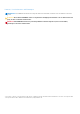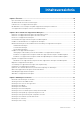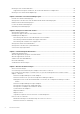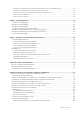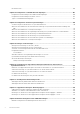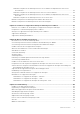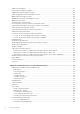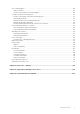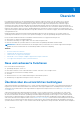SupportAssist Enterprise Version 2.0.70 Benutzerhandbuch Mai 2021 Rev.
Hinweise, Vorsichtshinweise und Warnungen ANMERKUNG: Eine ANMERKUNG macht auf wichtige Informationen aufmerksam, mit denen Sie Ihr Produkt besser einsetzen können. VORSICHT: Ein VORSICHTSHINWEIS warnt vor möglichen Beschädigungen der Hardware oder vor Datenverlust und zeigt, wie diese vermieden werden können. WARNUNG: Mit WARNUNG wird auf eine potenziell gefährliche Situation hingewiesen, die zu Sachschäden, Verletzungen oder zum Tod führen kann. © 2021 Dell Inc. oder ihre Tochtergesellschaften.
Inhaltsverzeichnis Kapitel 1: Übersicht........................................................................................................................10 Neue und verbesserte Funktionen.....................................................................................................................................10 Überblick über die unterstützten Gerätetypen................................................................................................................
Hinzufügen einer virtuellen Maschine...............................................................................................................................50 SupportAssist Enterprise-Funktionen, die für virtuelle Maschinen verfügbar sind................................................51 Hinzufügen eines Geräts durch Duplizierung...................................................................................................................52 Kapitel 4: Verwalten von Geräteermittlungsregeln........
Anzeigen von Erfassungen für Geräte, die einem Remote Collector zugeordnet sind......................................... 81 Anzeigen des Fensterbereichs „Remote Collector-Übersicht“................................................................................ 81 Anzeigen von Geräten, die einem Remote Collector zugeordnet sind....................................................................81 Remote-Collector bearbeiten.....................................................................................
Ein Gerät löschen...............................................................................................................................................................105 Kapitel 12: Konfigurieren von E-Mail-Benachrichtigungen............................................................... 106 Konfigurieren der Einstellungen für E-Mail-Benachrichtigungen.................................................................................106 Konfigurieren der Einstellungen des SMTP-Servers...............
Manuelles Konfigurieren des Warnungsziels eines Servers mithilfe der Skriptdatei auf einem Server unter Windows......................................................................................................................................................... 132 Manuelles Konfigurieren des Warnungsziels auf einem Server unter Windows.................................................. 133 Manuelles Konfigurieren des Warnungsziels eines Servers mithilfe der Skriptdatei auf einem Server unter Linux.......
SNMP nicht konfiguriert................................................................................................................................................... 157 Neue Version von OMSA verfügbar................................................................................................................................ 157 SNMP konnte nicht konfiguriert werden........................................................................................................................
Seite „Gerätegruppen“...................................................................................................................................................... 188 Geräte verwalten......................................................................................................................................................... 189 Erstellen oder Bearbeiten einer Gerätegruppe.........................................................................................................
1 Übersicht Dell SupportAssist Enterprise ist eine Anwendung, die den technischen Support für Geräte vom Typ Dell EMC Server, Speicher und Netzwerkbetrieb automatisiert. SupportAssist Enterprise überwacht Ihre Geräte und erkennt proaktiv Hardwareprobleme, die auftreten können. Wenn ein Hardwareproblem festgestellt wird, öffnet SupportAssist Enterprise beim technischen Support automatisch einen Support-Fall und sendet Ihnen eine E-Mail-Benachrichtigung.
Die für ein Gerät verfügbaren SupportAssist Enterprise-Funktionen sind von dem Dell EMC Servicevertrag des Geräts abhängig. Die primären Funktionen von SupportAssist Enterprise stehen nur für Geräte mit aktivem Servicevertrag des Typs ProSupport, ProSupport Plus, ProSupport Flex für Rechenzentren oder ProSupport One für Rechenzentren zur Verfügung.
Tabelle 1. SupportAssist Enterprise-Funktionen und Dell EMC Serviceverträge SupportAssist Enterprise-Funktionen Beschreibung Proaktive Erkennung von Hardwarefehlern SupportAssist Enterprise empfängt Warnungen für Hardwareereignisse, die auf überwachten Geräten auftreten, und bestimmt proaktiv, ob die Warnungen einen Hardwarefehler anzeigen.
oder angezeigte personenbezogene Daten werden in Einklang mit der Dell EMC Datenschutzerklärung behandelt, die unter Dell.com/ privacy zur Einsicht bereitsteht.
2 Erste Schritte mit SupportAssist Enterprise SupportAssist Enterprise automatisiert den technischen Support von Dell EMC für Ihre Geräte. Abhängig von Ihren Anforderungen können Sie SupportAssist Enterprise zur Automatisierung des technischen Supports für eines oder mehrere Ihrer Geräte installieren und einrichten.
6. Optional: Aktualisieren Sie die Kontaktinformationen, um eine sekundäre SupportAssist Enterprise-Kontaktperson und eine Adresse für den Teileversand anzugeben. Siehe Anzeigen und Aktualisieren der Kontaktinformationen. Einrichten von SupportAssist Enterprise für RemoteGeräte Das Hinzufügen eines Remote-Geräts in SupportAssist Enterprise bereitet SupportAssist Enterprise auf das Überwachen von Hardwareproblemen und das Erfassen von Systeminformationen auf diesen Geräten vor.
● Sie können die Erfassung der Identitätsinformationen von allen Geräten deaktivieren. Siehe Aktivieren oder Deaktivieren der Erfassung von Identitätsinformationen. ● Sie können die Erfassung von Softwareinformationen und das Systemprotokoll von bestimmten Geräten deaktivieren. Siehe Aktivieren oder Deaktivieren der Erfassung von Identitätsinformationen. ● Sie können die regelmäßige Erfassung der Systeminformationen von allen Geräten deaktivieren.
● Wenn Sie SupportAssist Enterprise Version 1.2 oder höher bereits installiert haben, führen Sie ein Upgrade auf SupportAssist Enterprise Version 2.0.70 durch. Weitere Informationen finden Sie unter Aktualisieren von SupportAssist Enterprise. Mindestanforderungen für die Installation und Verwendung von SupportAssist Enterprise In den folgenden Abschnitten sind die Mindestanforderungen bezüglich Hardware und Netzwerkbetrieb für die Installation und Verwendung von SupportAssist Enterprise aufgeführt.
Die folgende Tabelle enthält eine Übersicht über die Mindestanforderungen an die Serverhardware, auf der SupportAssist Enterprise ausgeführt wird, zur Durchführung von Multi-Geräte-Sammlungen. Tabelle 3.
● ● ● ● ● ● ● ● ● ● ● ● ● ● ● ● ● ● ● ● ● Red Hat Enterprise Linux 5. x CentOS 7. x CentOS 6. x CentOS 8.2 SUSE Linux Enterprise Server 15 SUSE Linux Enterprise Server 15 SP2 SUSE Linux Enterprise Server 12 SP1 SUSE Linux Enterprise Server 12 SP2 SUSE Linux Enterprise Server 12 SP3 SUSE Linux Enterprise Server 12 SUSE Linux Enterprise Server 11 SP4 SUSE Linux Enterprise Server 10 SP4 Oracle Linux 7. x Oracle Linux 6. x Debian 7. x Debian 8. x Debian 9. x Ubuntu 14. x Ubuntu 16.04. x Ubuntu 18.04.
ANMERKUNG: SupportAssist Enterprise überprüft die Internetverbindung, indem es versucht, eine Verbindung mit http:// www.dell.comherzustellen, die dann an https://www.dell.com weitergeleitet wird. Die folgende Tabelle führt die Anforderungen an die Netzwerkbandbreite für die Überwachung und Erfassung von Systeminformationen von Geräten auf. Tabelle 4.
Abbildung 1. Verwaltete Geräte ● ● ● ● 1 – Für die Ermittlung von Geräten und die Erfassung von Systeminformationen erforderliche Netzwerkports 2 – Für den Upload der erfassten Systeminformationen (Erfassung) erforderliche Netzwerkports 3 – Für Adapter erforderliche Netzwerkports 4 – Netzwerkports auf Geräten für die Erfassung von Systeminformationen Die folgende Tabelle listet die Schnittstellen auf, die auf dem lokalen System offen sein müssen: Tabelle 5.
Tabelle 5.
Tabelle 6.
Tabelle 9. Netzwerkports auf SupportAssist Enterprise für die Erfassung von Systeminformationen (fortgesetzt) Source (Quelle) Ziel Port SupportAssist Enterprise 5701, 5702, 5703 und 5704 der 10. Generation oder niedriger erforderlich. Server (bandintern) Auf dem Gerät muss das Internet Control Message Protocol (ICMP) aktiviert sein, um die folgenden Aufgaben durchzuführen: ● ● ● ● ● ● Ausführen einer Geräteermittlungsregel. Durchführen einer manuellen oder periodischen Bestandsvalidierung.
Tabelle 10. Verfügbare Funktionen basierend auf dem Betriebssystem, auf dem SupportAssist Enterprise installiert ist (fortgesetzt) Funktion Windows Linux von OpenManage Essentials, Microsoft System Center Operations Manager oder OpenManage Enterprise verwaltet werden ANMERKUNG: Nähere Informationen über das Einrichten von Adaptern und Remote Collectors finden Sie unter Arbeiten mit Erweiterungen.
ANMERKUNG: Stellen Sie sicher, dass Sie eine gültige Portnummer eingeben, die noch nicht verwendet wird und zwischen 1025 und 65535 liegt. 8. Klicken Sie auf Fertigstellen , um das Installationsprogramm für SupportAssist Enterprise zu beenden. Die SupportAssist Enterprise -Anmeldeseite wird in einem Webbrowser-Fenster geöffnet. ANMERKUNG: Wenn die Initialisierung des Dell SupportAssist Dienstes länger als erwartet dauert, wird eine Fehlermeldung angezeigt.
10. Geben Sie zum Kopieren der Installationsdatei auf Windows Server Core Copy-Item -ToSession $TargetSession Path "" -Destination "" -Recurse ein und drücken Sie die Eingabetaste. Beispiel: Copy-Item -ToSession $TargetSession Path "C:\Installer\SupportAssistEnterprise_2.0.10.exe" -Destination "C:\Users\Administrator\Documents\SupportAssistEnterprise_2.0.10.exe" -Recurse 11.
● Melden Sie sich an einem Remote-System an und greifen Sie über einen Webbrowser auf die folgende Webadresse zu: https://:5700/SupportAssist Sie können nur dann von einem Remote-System aus auf SupportAssist Enterprise zugreifen, wenn Schnittstelle 5700 auf dem System geöffnet ist.
Schritte 1. Öffnen Sie das Terminal-Fenster auf dem System, auf dem das Linux-Betriebssystem ausgeführt wird. 2. Navigieren Sie zu dem Ordner, in dem das SupportAssist Enterprise-Installationspaket verfügbar ist. 3. Führen Sie eines der folgenden Verfahren aus: ● Geben Sie chmod 744 supportassistenterprise_2.x.x.bin ein, und drücken Sie die Eingabetaste. ● Geben Sie chmod +x supportassistenterprise_2.x.x.bin ein, und drücken Sie die Eingabetaste. 4. Geben Sie ./supportassistenterprise_2.x.x.
Anmeldeinformationen der zu überwachenden Geräte. Die Installation von SupportAssist kann nur durchgeführt werden, wenn Sie Dell EMC zum Speichern Ihrer PII berechtigt haben. 7. Lesen Sie den Lizenzvertrag, klicken Sie auf Ich stimme zu und anschließend auf Weiter. Das Fenster Installation von SupportAssist Enterprise wird kurz angezeigt, und dann wird das Fenster Installation abgeschlossen angezeigt. 8. Klicken Sie auf Fertig stellen.
Wenn Sie vor der Aktualisierung Gerätegruppen und die Gerätegruppen-Anmeldeinformationen erstellt haben, werden die folgenden Änderungen vorgenommen: ● Gerätegruppen-Anmeldeinformationen werden als Anmeldeinformationen-Konten und Anmeldedaten-Profile gespeichert. Wenn jedoch Einzel- und Gerätegruppen-Anmeldeinformationen für Geräte innerhalb der Gerätegruppe konfiguriert wurden, werden nur die Einzel-Geräteanmeldeinformationen für diese Geräte nach der Aktualisierung angewendet.
Registrieren von SupportAssist Enterprise Voraussetzungen ● Wenn sich der Server, auf dem SupportAssist Enterprise installiert ist, über einen Proxy-Server mit dem Internet verbindet, dann stellen Sie sicher, dass Sie die Details des Proxy-Servers kennen. ● Stellen Sie sicher, dass Sie die Details des Kontakts kennen, den Sie für SupportAssist Enterprise als primären Kontakt zuweisen möchten.
Unternehmen über den sekundären Kontakt. Sind sowohl die primäre als auch die sekundäre Kontaktperson mit einer gültigen E-Mail-Adresse konfiguriert, dann erhalten beide E-Mails von SupportAssist Enterprise. Informationen zum Aktualisieren der Kontaktinformationen finden Sie unter Anzeigen und Aktualisieren der Kontaktinformationen. 4. Klicken Sie auf Weiter. Daraufhin wird die Seite Voreinstellungen für den Teileaustausch für Dell Server angezeigt.
● (Optional) Aktualisieren Sie die Kontaktinformationen der primären und sekundären SupportAssist Enterprise-Kontaktpersonen und geben Sie eine Adresse für den Teileversand an. Siehe Anzeigen und Aktualisieren der Kontaktinformationen. ● (Optional) Wenn Sie eine Reihe von Geräten als Gruppe verwalten möchten, dann erstellen Sie eine oder mehrere Gerätegruppen basierend auf Ihren Einstellungen. Siehe Gerätegruppierung.
○ Öffnen Sie einen Web-Browser und geben Sie die Adresse im folgenden Format ein: http://localhost:9099/SupportAssist ANMERKUNG: Wenn Sie während der Installation von SupportAssist Enterprise eine benutzerdefinierte Anschlussnummer eingegeben haben, müssen Sie 9099 in der Webadresse durch die benutzerdefinierte Anschlussnummer ersetzen.
3 Hinzufügen von Geräten Durch Hinzufügen von Geräten wird SupportAssist Enterprise zur Automatisierung der Unterstützung durch den technischen Support von Dell EMC für Ihre Geräte vorbereitet. Um SupportAssist Enterprise für die Überwachung von Hardwareproblemen oder die Erfassung der Systeminformationen von Ihren Geräten zu verwenden, müssen Sie Ihre Geräte in SupportAssist Enterprise hinzufügen.
Gerätetypen und verwendbare Geräte Die folgende Tabelle führt die Geräte auf, die durch Auswahl eines bestimmten Gerätetyps hinzugefügt werden können: ANMERKUNG: SupportAssist Enterprise ist möglicherweise nicht mit allen Gerätemodellen eines unterstützten Gerätetyps kompatibel. Eine vollständige Liste der unterstützten Gerätetypen und -modelle finden Sie in der Supportmatrix für SupportAssist Enterprise Version 2.0.70 unter https://www.dell.com/serviceabilitytools. Tabelle 12.
Tabelle 12. Gerätetypen und verwendbare Geräte (fortgesetzt) Gerätetyp Geräte, die Sie hinzufügen können Lösung XC Web-Scale hyperkonvergentes Gerät Storage Center (SC)/Compellent Storage SC Series-Lösungen Virtuelle Maschine ● Windows ● Linux Hinzufügen eines Servers oder Hypervisors Voraussetzungen ● Sie müssen bei SupportAssist Enterprise mit erhöhten oder administrativen Berechtigungen angemeldet sein. Siehe Gewähren von erhöhten oder Administratorrechten für Benutzer.
ANMERKUNG: Es wird empfohlen, dass Sie den Hostnamen des Geräts eingeben. Falls der Hostname nicht verfügbar ist, können Sie die IP-Adresse des Geräts eingeben. 5. Wenn Sie andere unterstützte Gerätetypen ermitteln und hinzufügen möchten, die dem Server zugeordnet werden können, wählen Sie Umfassende Ermittlung durchführen aus. Siehe Umfassende Ermittlung. 6.
ANMERKUNG: Die Installation von OMSA wird nicht unterstützt bei Geräten mit CentOS, Oracle Virtual Machine und Oracle Enterprise Linux. Wenn Sie diese Geräte mit dem Gerätetyp als Server/Hypervisor hinzufügen, kann SupportAssist Enterprise nur Systeminformationen erfassen und hochladen. Wenn Sie zulassen möchten, dass SupportAssist Enterprise diese Geräte auf Hardwareprobleme überwacht, fügen Sie diese Geräte unter Auswahl des Gerätetyps als iDRAC hinzu.
Schritte 1. Wechseln Sie zu Geräte > Geräte anzeigen. Es wird die Seite Geräte angezeigt. 2. Klicken Sie auf Geräte hinzufügen. Der Assistent Einzelnes Gerät hinzufügen wird angezeigt. 3. Wählen Sie in der Liste Gerätetyp auswählen die Option iDRAC aus. 4. Geben Sie den Host-Namen oder die IP-Adresse des Geräts in das entsprechende Feld ein. ANMERKUNG: Es wird empfohlen, dass Sie den Hostnamen des Geräts eingeben. Falls der Hostname nicht verfügbar ist, können Sie die IP-Adresse des Geräts eingeben. 5.
Einstellungen abgeschlossen ist, ändert sich der Status des Geräts in Erfolgreich. Wenn während der Konfiguration von SNMP ein Problem auftritt, zeigt das Gerät einen entsprechenden Status auf der Seite Geräte an. ANMERKUNG: Wenn das Gerät einen anzeigt, können Sie auf den Fehlerlink klicken, um eine Beschreibung des Problems und Schritte für eine mögliche Lösung des Problems anzuzeigen. Um die SNMP-Konfiguration zu wiederholen, können Sie die Liste Aufgaben im Fensterbereich „Geräteübersicht“ verwenden.
Neues Profil erstellen aus und klicken Sie auf Erstellen. Wenn Sie die Profildaten eingeben möchten, folgen Sie den Schritten 3 bis 7 unter Profil mit Anmeldinformationen erstellen. ● Wenn Sie die Option Deep Discovery ausführen nicht ausgewählt haben, wählen Sie die Kontoanmeldeinformationen aus, die Sie dem Gerät zuweisen möchten. Wenn Sie Kontoanmeldeinformationen erstellen möchten, wählen Sie Neues Konto erstellen aus und klicken Sie auf Erstellen.
● Networking Switches der X-Serie ● Networking Wireless Mobility Controller-Serie Schritte 1. Wechseln Sie zu Geräte > Geräte anzeigen. Es wird die Seite Geräte angezeigt. 2. Klicken Sie auf Geräte hinzufügen. Der Assistent Einzelnes Gerät hinzufügen wird angezeigt. 3. Wählen Sie Netzwerke aus der Liste Gerätetyp auswählen. 4. Geben Sie den Host-Namen oder die IP-Adresse des Geräts in das entsprechende Feld ein. ANMERKUNG: Es wird empfohlen, dass Sie den Hostnamen des Geräts eingeben.
Wenn eine Fehlermeldung angezeigt wird, die besagt, dass das Gerät der Gruppe Staging hinzugefügt wurde: 1. Stellen Sie sicher, dass alle Voraussetzungen für das Hinzufügen des Geräts erfüllt sind. 2. Führen Sie eine Bestandsvalidierung auf dem Gerät durch. Siehe Bestandsvalidierung manuell starten. Hinzufügen eines PowerVault Speicher-Arrays der Reihe MD Voraussetzungen ● Sie müssen bei SupportAssist Enterprise mit erhöhten oder administrativen Berechtigungen angemeldet sein.
10. Klicken Sie auf Fertig stellen. Das Gerät wird dem Gerätebestand hinzugefügt und die Seite Zusammenfassung wird angezeigt. 11. Klicken Sie auf OK, um den Assistenten Einzelnes Gerät hinzufügen zu schließen. Nächste Schritte Wenn eine Fehlermeldung angezeigt wird, die besagt, dass das Gerät der Gruppe Staging hinzugefügt wurde: 1. Stellen Sie sicher, dass alle Voraussetzungen für das Hinzufügen des Geräts erfüllt sind. 2. Führen Sie eine Bestandsvalidierung auf dem Gerät durch.
Wenn Sie keine Gerätegruppe auswählen, wird das Gerät zur Standard -Gerätegruppe hinzugefügt. Informationen zur Standard -Gerätegruppe finden Sie unter Vordefinierte Gerätegruppen. 10. Klicken Sie auf Fertig stellen. Das Gerät wird dem Gerätebestand hinzugefügt und die Seite Zusammenfassung wird angezeigt. 11. Klicken Sie auf OK, um den Assistenten Einzelnes Gerät hinzufügen zu schließen.
Das Gerät wird dem Gerätebestand hinzugefügt und die Seite Zusammenfassung wird angezeigt. 10. Klicken Sie auf OK, um den Assistenten Einzelnes Gerät hinzufügen zu schließen. Nächste Schritte Wenn eine Fehlermeldung angezeigt wird, die besagt, dass das Gerät der Gruppe Staging hinzugefügt wurde: 1. Stellen Sie sicher, dass alle Voraussetzungen für das Hinzufügen des Geräts erfüllt sind. 2. Führen Sie eine Bestandsvalidierung auf dem Gerät durch. Siehe Bestandsvalidierung manuell starten.
Nächste Schritte Wenn eine Fehlermeldung angezeigt wird, die besagt, dass das Gerät der Gruppe Staging hinzugefügt wurde: 1. Stellen Sie sicher, dass alle Voraussetzungen für das Hinzufügen des Geräts erfüllt sind. 2. Führen Sie eine Bestandsvalidierung auf dem Gerät durch. Siehe Bestandsvalidierung manuell starten. Hinzufügen von Software Voraussetzungen ● Sie müssen bei SupportAssist Enterprise mit erhöhten oder administrativen Berechtigungen angemeldet sein.
● Das Gerät muss auf dem Server, auf dem SupportAssist Enterprise installiert ist, erreichbar sein. ● Die Schnittstellen 9440 und 22 müssen auf dem Gerät geöffnet sein. ● Für eine Web-Scale-Lösung muss Firmware der Version 4. x oder höher für die Erfassung der Systeminformationen auf dem Gerät installiert sein. Info über diese Aufgabe SupportAssist Enterprise kann Hardwareprobleme überwachen und Systeminformationen von einem hyperkonvergenten Gerät im Webformat sammeln. Schritte 1.
Info über diese Aufgabe SupportAssist Enterprise kann von virtuellen Maschinen nur Systeminformationen erfassen. Sie können die folgenden Schritte ausführen, um eine virtuelle Maschine hinzuzufügen. Schritte 1. Wechseln Sie zu Geräte > Geräte anzeigen. Es wird die Seite Geräte angezeigt. 2. Klicken Sie auf Geräte hinzufügen. Der Assistent Einzelnes Gerät hinzufügen wird angezeigt. 3. Wählen Sie in der Liste Gerätetyp auswählen die Option Virtuelle Maschine aus. 4.
Tabelle 13.
4. Geben Sie den Host-Namen oder die IP-Adresse des Geräts in das entsprechende Feld ein. ANMERKUNG: Es wird empfohlen, dass Sie den Hostnamen des Geräts eingeben. Falls der Hostname nicht verfügbar ist, können Sie die IP-Adresse des Geräts eingeben. 5. Falls gewünscht, geben Sie einen Namen für das Gerät in das entsprechende Feld ein Der Name, den Sie eingeben, dient der Darstellung des Geräts in SupportAssist Enterprise. Wenn Sie keinen Namen eingeben, dienen die IP-Adresse oder der Hostname, die bzw.
4 Verwalten von Geräteermittlungsregeln Eine Geräteermittlungsregel ermöglicht es Ihnen, Geräte zu ermitteln und hinzuzufügen, die sich innerhalb eines oder mehrerer IPAdressbereiche befinden. Das Erstellen einer Geräteermittlungsregel hilft Ihnen dabei, mehrere Geräte hinzuzufügen, und reduziert den Aufwand, da nicht jedes Gerät einzeln hinzugefügt werden muss.
ANMERKUNG: Bei IP-Adressen, die in CIDR-Notation (Classless-Inter Domain Routing) eingegeben werden, z. B. 10.34.1.1/24, wird der Eintrag der Subnetzmaske nicht berücksichtigt. c. Geben Sie die Subnetzmaske des angegebenen IP-Adressbereichs in das entsprechende Feld ein. 6. Zur Ermittlung von Geräten anhand von Hostnamen oder IP-Adressen: a. Wählen Sie Geräte. b. Geben Sie den Hostnamen oder die IP-Adresse der Geräte als kommagetrennte Werte in folgenden Formaten ein: ● 10.34.10.2, 10.34.10.3, 10.34.10.
Bearbeiten der Geräteermittlungsregel Voraussetzungen Sie müssen bei SupportAssist Enterprise mit erhöhten oder administrativen Berechtigungen angemeldet sein. Siehe dazu Gewährung von erhöhten oder administrativen Berechtigungen für Benutzer. Info über diese Aufgabe Sie können die Ermittlungsregel basierend auf Ihren Anforderungen bearbeiten. ANMERKUNG: Sie können eine Ermittlungsregel nicht bearbeiten, wenn die Geräteermittlung ausgeführt wird. Schritte 1.
Info über diese Aufgabe Sie können die Ermittlungsregel nach Belieben löschen. Schritte 1. Gehen Sie zu Geräte > Geräteermittlungsregeln verwalten. Die Seite Regeln zur Suche nach Geräten verwalten wird angezeigt. 2. Wählen Sie die Ermittlungsregel aus, die Sie löschen möchten, und klicken Sie dann auf Delete (Löschen). Das Fenster Delete Device Discovery Rule (Geräteermittlungsregel löschen) wird angezeigt. 3. Klicken Sie auf Ja.
5 Anzeigen von Fällen und Geräten Die SupportAssist Enterprise-Schnittstelle zeigt die Geräte, die Sie hinzugefügt haben, und die Support-Fälle, die für diese Geräte geöffnet sind, an. Auf der Seite Geräte können Sie verschiedene Gerät-spezifische Vorgänge durchführen, z. B. das Anzeigen von Erfassungen, die Aktivierung oder Deaktivierung der Überwachung usw. Auf der Seite Fälle können Sie Fälle verwalten, die von SupportAssist Enterprise geöffnet wurden.
Der Fensterbereich „Geräteübersicht“ wird angezeigt. ANMERKUNG: Der Fensterbereich für die Geräteübersicht wird nur angezeigt, wenn nur ein Gerät auf der Seite Geräte ausgewählt ist. 3. Wählen Sie aus der Liste Tasks die Option Auf Fälle überprüfen aus. ● Wenn Support-Fälle für das Gerät vorhanden sind, werden Sie zur Seite Fälle weitergeleitet. Support-Fälle, die für das Gerät vorhanden sind, werden oben auf der Seite Fälle angezeigt.
Die Meldung Fall wird aktualisiert wird angezeigt. Nachdem der Fall erfolgreich aktualisiert wurde, wird die Meldung Fallstatus angezeigt. 7. Klicken Sie auf OK. Der Support-Fall zeigt den Status Ausgesetzt an. ANMERKUNG: Wenn SupportAssist Enterprise nicht in der Lage ist, Ihre Anfrage zu bearbeiten, wird eine entsprechende Fehlermeldung eingeblendet. In einem solchen Fall können Sie den Fallerstellungstest zur Überprüfung der Verbindung zu Dell EMC ausführen und anschließend den Vorgang wiederholen.
ANMERKUNG: Sie können eine Anfrage an den technischen Support zum Schließen eines Support-Falles mit jedem Status stellen, mit Ausnahme des Status geschlossen und Schließung angefordert. Schritte 1. Gehen Sie zu Fälle > Fälle anzeigen. Die Seite Fälle wird angezeigt. 2. Wählen Sie im Fensterbereich Filtern nach aus der Liste Quelltyp SupportAssist aus. Die Liste aller von SupportAssist geöffneten Fälle wird angezeigt. 3. Wählen Sie den Supportfall aus, den Sie schließen möchten.
Schritte 1. Wechseln Sie zu Geräte > Geräte anzeigen. Es wird die Seite Geräte angezeigt. 2. Wählen Sie ein Gerät aus. ANMERKUNG: Der Bereich "Geräteübersicht" wird angezeigt, wenn nur ein Gerät auf der Seite Geräte ausgewählt ist. ANMERKUNG: Wenn ein von Support Enterprise initiierter Task bereits auf einem Gerät ausgeführt wird, sind Sie möglicherweise nicht in der Lage, dieses Gerät auszuwählen. Der Fensterbereich „Geräteübersicht“ wird angezeigt.
6 Standortintegrität überwachen Mit SupportAssist Enterprise können Sie die allgemeine Standortintegrität, die Verbindung und den Status Ihrer Geräte anzeigen. Die Standortintegrität beinhaltet wichtige Verbindungsergebnisdaten, mit denen Sie die wichtigsten Probleme an Ihrem Standort ermitteln und priorisieren können.
Standortweite Bestandsvalidierung Im Bereich Standortweite Bestandsvalidierung wird der Bestandsvalidierungsstatus für Geräte angezeigt, die in SupportAssist Enterprise ermittelt oder hinzugefügt wurden. Das Ergebnis wird im folgenden Format angezeigt: ● Erfolg – Die Anzahl der Geräte, bei denen die Tests auf Verbindungs-, Erfassungs- und Überwachungsfähigkeit erfolgreich verliefen.
7 Arbeiten mit Erweiterungen Die in SupportAssist Enterprise verfügbaren Erweiterungen bieten Ihnen die Erweiterung der Funktionen von SupportAssist Enterprise auf viele Geräte. Sie können die Erweiterungen für die Bestandsaufnahme von Geräten und deren Hinzufügen verwenden, die durch eine Systemverwaltungskonsole wie Dell EMC OpenManage Essentials, Microsoft System Center Operations Manager (SCOM) oder OpenManage Enterprise verwaltet werden.
Tabelle 14.
Einrichten des OpenManage Essentials-Adapters Voraussetzungen ● Sie müssen bei SupportAssist Enterprise mit erhöhten oder administrativen Berechtigungen angemeldet sein. Siehe Gewähren von erhöhten oder Administratorrechten für Benutzer. ● Auf dem System, auf dem Sie den Adapter einrichten möchten, muss OpenManage Essentials (OME) Version 2.5 oder höher ausgeführt werden. ● Sie müssen über Administratorrechte auf dem System verfügen, auf dem OpenManage Essentials ausgeführt wird.
ANMERKUNG: Nach zwei aufeinanderfolgenden vergeblichen Authentifizierungsversuchen von SupportAssist Enterprise bei der Verbindung mit OpenManage Essentials erstellt SupportAssist Enterprise eine Sperrdatei. Die Sperrdatei SupportAssist_RestError.xml wird auf dem System erstellt, auf dem OpenManage Essentials installiert ist und ist unter C:\ProgramData verfügbar. Die Sperrdatei wird nach einer Stunde automatisch gelöscht. Sie kann auch manuell gelöscht werden.
● ● ● ● ● ○ Microsoft System Center Operations Manager 2012 R2 ○ Microsoft System Center Operations Manager 2012 SP1 ○ Microsoft System Center Operations Manager 2016 Dell EMC Server Management Pack Suite Version 6.3 oder 7.0 für Microsoft System Center Operations Manager und System Center Essentials muss auf dem System installiert sein. Informationen zu den erforderlichen Management Packs finden Sie unter Management Packs für die Bestandsaufnahme von Geräten, die von Operations Manager verwaltet werden.
7. Wählen Sie aus der Liste Anmeldeprofil ein Anmeldeprofil aus, das die Kontoanmeldeinformationen der Gerätetypen enthält, die vom Adapter inventarisiert werden. ANMERKUNG: Wenn ein vom Adapter inventarisiertes Gerät über verschiedene Kontoanmeldeinformationen verfügt, können Sie die korrekten Kontoanmeldeinformationen für das Gerät manuell neu zuweisen. Siehe Neuzuweisen der Kontoanmeldeinformationen. 8.
Tabelle 16.
die IP-Adresse des Geräts und den Modellnamen in SupportAssist Enterprise anzeigen. SupportAssist Enterprise zeigt außerdem keine Informationen über die Supportanfrage an, die für das Gerät erstellt wurde. Schritte 1. Gehen Sie zu Erweiterungen > Adapter verwalten. Die Seite Adapter wird angezeigt. 2. Klicken Sie auf Adapter einrichten. Das Fenster Adapter einrichten wird angezeigt. 3. Wählen Sie aus der Liste Adaptertyp den Punkt OpenManage Enterprise aus. 4. Führen Sie folgende Schritte durch: a.
ANMERKUNG: Wenn die OpenManage Enterprise-Services ausgesetzt und wieder aufgenommen werden, empfängt der OpenManage Enterprise-Adapter nur Warnungen, die in den letzten 12 Stunden bei Geräten aufgetreten sind, die zu SupportAssist Enterprise über den OpenManage Enterprise-Adapter hinzugefügt werden. ANMERKUNG: Nach der Synchronisation des OpenManage Enterprise-Adapters werden einige der iDRACs möglicherweise nicht in SupportAssist Enterprise angezeigt.
3. Klicken Sie auf Jetzt synchronisieren Adapter bearbeiten Voraussetzungen Sie müssen bei SupportAssist Enterprise mit erhöhten oder administrativen Berechtigungen angemeldet sein. Siehe dazu Gewährung von erhöhten oder administrativen Berechtigungen für Benutzer.
Auf der nachfolgenden Tabelle ist die ungefähre Dauer für die Zuweisung eines Anmeldeprofils je nach Geräteanzahl aufgelistet. Tabelle 17.
Netzwerkanforderungen Im Folgenden sind die Netzwerkanforderungen des Servers aufgelistet, auf dem der Remote-Collector eingerichtet ist. ● Internetverbindung – 1-GbE-Standardnetzwerk oder schneller. ● Der Server, auf dem der Remote Collector installiert ist, muss in der Lage sein, über das HTTPS-Protokoll mit dem von Dell EMC gehosteten SupportAssist-Server zu kommunizieren. ● Der Remote Collector muss eine Verbindung zu https://is.us.dell.
Abbildung 2. Verwaltete Geräte ● ● ● ● 1 – Für die Ermittlung von Geräten und die Erfassung von Systeminformationen erforderliche Netzwerkports 2 – Für den Upload der erfassten Systeminformationen (Erfassung) erforderliche Netzwerkports 3 – Für Adapter erforderliche Netzwerkports 4 – Netzwerkports auf Geräten für die Erfassung von Systeminformationen In der folgenden Tabelle sind die Netzwerkports aufgeführt, die zur Ermittlung von Geräten und zur Erfassung von Systeminformationen erforderlich sind.
Tabelle 20. Für die Ermittlung von Geräten und die Erfassung von Systeminformationen erforderliche Netzwerkports (fortgesetzt) Gerät Protokoll für die Ermittlung und Erfassung Port iDRAC WSMan und REST. Wenn Sie iDRAC9 mit der Firmware-Version 4.x installiert haben: ● WSMan-Protokoll wird verwendet, um das Warnungsziel des Servers zu konfigurieren. ● REST-Protokoll wird verwendet, um Informationen von SupportAssist Enterprise zu senden und zu empfangen.
Tabelle 21. Für den Upload der erfassten Systeminformationen erforderliche Netzwerkports (fortgesetzt) Source (Quelle) Ziel Port Remote Collector Datei-Uploadserver 443 Dienst für das Abrufen von Dateien Die folgende Tabelle führt die für die Erfassung von Systeminformationen erforderlichen Netzwerkports auf. Tabelle 22.
ANMERKUNG: Der Hostname-Ausdruck darf nur die Sonderzeichen *,? und alphanumerische Zeichen enthalten. c. Klicken Sie zum Hinzufügen mehrerer Hostname-Ausdrücke auf Einen weiteren Ausdruck hinzufügen, und geben Sie die Hostname-Ausdrücke der Geräte ein. 7. So weisen Sie dem Remote Collector Geräte unter Verwendung von IP-Adressbereichen zu: a. Wählen Sie IP-Adresse/Bereichaus. b. Geben Sie die IP-Adresse oder IP-Adressbereiche der Geräte ein, die Sie mit dem Remote-Collector verknüpfen möchten. c.
Anzeigen von Erfassungen für Geräte, die einem Remote Collector zugeordnet sind Info über diese Aufgabe Sammlungen, die als Remote-Sammlungen durchgeführt wurden, können nur angezeigt werden, indem manuell auf die Sammlungsdatei zugegriffen wird. Schritte 1. Melden Sie sich an dem Server an, auf dem die Remote-Sammlung eingerichtet ist. 2.
Remote-Collector bearbeiten Voraussetzungen Sie müssen bei SupportAssist Enterprise mit erhöhten oder administrativen Berechtigungen angemeldet sein. Siehe dazu Gewährung von erhöhten oder administrativen Berechtigungen für Benutzer. Info über diese Aufgabe Sie können den Namen, den IP-Adressbereich, den Benutzernamen und das Kennwort für einen Remote-Collector nach Ihren Wünschen bearbeiten. Schritte 1. Gehen Sie zu Erweiterungen > Remote-Collector verwalten. Die Seite Remote-Collectors wird angezeigt. 2.
8 Gerätegruppierung SupportAssist Enterprise verfügt über zwei vordefinierte Gerätegruppen (Standard und Staging), die Ihnen bei der Verwaltung der Geräte helfen, die Sie hinzufügen. Abhängig von Ihren Anforderungen können Sie auch benutzerdefinierte Gerätegruppen zur Verwaltung bestimmter Geräte als Gruppe erstellen.
erneut validieren, nachdem die Anforderungen erfüllt wurden. Die SupportAssist Enterprise-Funktionen stehen für Geräte in dieser Gruppe nicht zur Verfügung. Normalerweise wird ein Gerät in den folgenden Fällen der Staginggruppe hinzugefügt: ○ Für Server, wenn die erforderliche Lizenz für iDRAC nicht installiert ist ○ Bei Compellent-Geräten ist SupportAssist in der Dell Compellent Enterprise Manager-Anwendung nicht aktiviert. ○ Bestimmte Voraussetzungen für das Hinzufügen des Geräts werden nicht erfüllt.
ANMERKUNG: Wenn ein Gerät an einen anderen Ort verschoben wird, stellen Sie sicher, dass die Sendepräferenzen und Versandinformationen aktualisiert werden. d. Wenn Sie möchten, dass ein Techniker vor Ort die gelieferten Hardwarekomponenten austauscht, wählen Sie Ich möchte, dass ein Techniker meine Ersatzteile vor Ort austauscht (sofern im Serviceplan enthalten) aus. 9. Klicken Sie auf Erstellen. Die durch Sie erstellte Gerätegruppe wird auf der Seite Gerätegruppen angezeigt.
Verwalten der Anmeldeinformationen für eine Gerätegruppe Wenn sich die Gerätetypen innerhalb einer Gerätegruppe von den Standard-Anmeldeinformationen unterscheiden, müssen Sie die Anmeldeinformationen für diese Geräte bereitstellen. Wenn Gerätetypen innerhalb der Gerätegruppe dieselben Anmeldeinformationen haben, können Sie gemeinsame Anmeldeinformationen für jeden Gerätetyp innerhalb der Gerätegruppe konfigurieren.
ein Teil ersetzt werden muss, wird das Ersatzteil mit Ihrer Einwilligung an die Adresse für den Teileversand der Gerätegruppe (nicht an die Standardadresse für den Teileversand) gesendet. ANMERKUNG: Wenn der Mitarbeiter des technischen Supports feststellt, dass in Ihrem System ein Teil ersetzt werden muss, um einen bestimmten Support-Fall zu lösen, wird das Ersatzteil mit Ihrer Einwilligung an die angegebene Adresse versendet. Schritte 1. Wechseln Sie zu GeräteGerätegruppen verwalten.
ANMERKUNG: Durch das Löschen einer Gerätegruppe werden nur die Gerätegruppe, die Anmeldeinformationen für die Gerätegruppe sowie die Kontaktdaten entfernt. Es werden jedoch keine Geräte von der Seite Geräte gelöscht. Schritte 1. Wechseln Sie zu GeräteGerätegruppen verwalten. Die Seite Gerätegruppen wird angezeigt. 2. Wählen Sie eine Gerätegruppe aus und klicken Sie dann auf Löschen.
9 Verwalten von Geräte-Anmeldeinformationen SupportAssist Enterprise erfordert die Geräte-Anmeldeinformationen zum Hinzufügen von Geräten und für die Erfassung von Informationen.
SupportAssist Enterprise konfiguriert ist. Weitere Informationen zur Konfiguration des Sudo-Benutzers finden Sie unter Konfigurieren des sudo-Zugriffs für SupportAssist Enterprise auf einem Server unter Linux. Wenn es sich bei dem Gerät um ein Mitglied einer Windows-Domäne handelt, muss der Benutzername im Format [Domain\Benutzername] eingegeben werden. Beispiel: MyDomain\MyUsername. Sie können auch einen Punkt [. ] für die lokale Domäne angeben. Beispiel: .\Administrator.
Info über diese Aufgabe Sie können die Konto-Anmeldeinformationen gemäß Ihren Anforderungen bearbeiten. Sie müssen beispielsweise ein Anmeldekonto immer dann bearbeiten, wenn eine Änderung in den Anmeldeinformationen des zugeordneten Gerätetyps eingetreten ist. ANMERKUNG: Der Gerätetyp kann nicht geändert werden. Schritte 1. Wechseln Sie zu Geräte > Anmeldeinformationen verwalten > Kontoanmeldeinformationen. Die Seite Konto-Anmeldeinformationen verwalten wird angezeigt. 2.
Schritte 1. Gehen Sie auf Geräte > Anmeldeinformationen verwalten und klicken Sie auf Anmeldeprofile. Die Seite Anmeldeprofile verwalten wird angezeigt. 2. Klicken Sie auf Profil erstellen. Es wird das Fenster Anmeldeprofil erstellen angezeigt. 3. Geben Sie einen einzigartigen Namen für das Anmeldeprofil ein. 4. Wählen Sie den Gerätetyp aus, den Sie in das Profil aufnehmen möchten. Für Server/Hypervisor, Software, und Lösung klicken Sie auf +, um die Liste von Gerätetypen zu erweitern.
Info über diese Aufgabe Aktualisieren Sie die Kontoanmeldeinformationen für die Gerätetypen im Anmeldeprofil. Sie können jedoch nicht den Namen des Anmeldeprofils bearbeiten. Schritte 1. Gehen Sie auf Geräte > Anmeldeinformationen verwalten und klicken Sie auf Anmeldeprofile. Die Seite Anmeldeprofile verwalten wird angezeigt. 2. Wählen Sie das Anmeldeprofil aus, das Sie bearbeiten möchten, und klicken Sie dann auf Bearbeiten. Es wird das Fenster Anmeldeprofil bearbeiten angezeigt. 3.
10 Gerätebestand validieren Die Standortbestandsvalidierung überprüft die Verfügbarkeit der folgenden Funktionen von SupportAssist Enterprise für Ihre Geräte: ● Verbindungsstatus – Überprüft, ob das Gerät über eine Internetverbindung verfügt und ob die erforderlichen Ports auf dem Gerät geöffnet sind. Darüber hinaus überprüft, ob die erforderlichen Anmeldeinformationen für das Gerät korrekt und verfügbar sind.
SupportAssist Enterprise überprüft den Verbindungsstatus der Geräte. ANMERKUNG: Auf der Seite Standortbestandsvalidierung wird die Anzahl der Geräte angezeigt, die validiert bzw. nicht validiert werden konnten. Automatische Bestandsvalidierung planen Info über diese Aufgabe Standardmäßig wird die Bestandsvalidierung jeden Monat auf einen willkürlich festgelegten Tag um 23 Uhr gelegt. Bei Bedarf können Sie den Zeitplan gemäß Ihrer Anforderungen ändern. Schritte 1.
11 Verwalten von SupportAssist EnterpriseFunktionen Die Änderungen, die im IT-Setup Ihres Unternehmens über einen bestimmten Zeitraum hinweg auftreten, machen möglicherweise eine Konfiguration oder Aktualisierungen von SupportAssist Enterprise erforderlich. Für die Aufrechterhaltung der Enterprise Support AssistFunktionalität über einen längeren Zeitraum hinweg für alle Ihre Geräte ist möglicherweise Folgendes erforderlich: ● Aktivieren der Überwachung der Geräte.
Aktivieren oder Deaktivieren der Überwachung eines Geräts Voraussetzungen Stellen Sie sicher, dass Sie die Registrierung von SupportAssist Enterprise abgeschlossen haben. Siehe Registrieren von SupportAssist Enterprise. Info über diese Aufgabe Für Geräte, die SupportAssist Enterprise überwachen kann, können Sie die Überwachung beim Hinzufügen des Geräts aktivieren. Abhängig von Ihren Anforderungen können Sie die Überwachung eines Geräts auch jederzeit über die Seite Geräte aktivieren oder deaktivieren.
Installieren oder Aktualisieren von OMSA unter Verwendung von SupportAssist Enterprise Voraussetzungen ● Sie müssen bei SupportAssist Enterprise mit erhöhten oder administrativen Berechtigungen angemeldet sein. Siehe SupportAssist Enterprise-Benutzergruppen und Gewähren von erhöhten oder Administratorrechten für Benutzer. ● Sie müssen über Lese-/Schreibzugriff für das Systemlaufwerk des Zielgeräts verfügen.
Konfigurieren der SNMP-Einstellungen mithilfe von SupportAssist Enterprise Voraussetzungen ● Sie müssen bei SupportAssist Enterprise mit erhöhten oder administrativen Berechtigungen angemeldet sein. Siehe SupportAssist Enterprise-Benutzergruppen und Gewähren von erhöhten oder Administratorrechten für Benutzer. ● Sie müssen über Lese-/Schreibzugriff für das Systemlaufwerk des Zielgeräts verfügen. Info über diese Aufgabe Durch Konfigurieren von SNMP-Einstellungen wird das Warnungsziel eines Gerät festgelegt.
d. Wählen Sie die Zeitzone aus. 4. Klicken Sie auf Anwenden. Anzeigen und Aktualisieren von Informationen zum Ersatzteilversand Voraussetzungen Sie müssen bei SupportAssist Enterprise mit erhöhten oder administrativen Berechtigungen angemeldet sein. Siehe Gewähren von erhöhten oder Administratorrechten für Benutzer. Info über diese Aufgabe Die Eingabe Ihrer Sendepräferenzen und Versandinformationen ermöglicht es Dell EMC, Ihnen eine Ersatz-Hardwarekomponente zu senden.
Integration von SupportAssist Enterprise in TechDirectKonto Info über diese Aufgabe Sie können SupportAssist Enterprise auf Wunsch in bestimmte TechDirect-Konten integrieren. Schritte 1. Gehen Sie zu EinstellungenTechDirect-Anmeldung. Die Seite TechDirect-Integration wird angezeigt. 2. Klicken Sie auf Konto wechseln. Die Seite TechDirect-Anmeldung wird in einem neuen Webbrowser-Fenster angezeigt. 3. Geben Sie in den Feldern den Benutzernamen und das Passwort für TechDirect ein und klicken Sie auf Anmelden.
Daten austauschen, sind iDRAC, Storage SC Series-Arrays, VMware ESX und ESXi sowie die XC Series von webbasierten HyperConverged-Appliances. ANMERKUNG: Sie können einen oder mehrere IP-Adressbereiche als durch Semikolon getrennte Werte eingeben. Zum Beispiel 10.49.*.* ; 10.49.18.* ; *.*.100.10 Sie können die IP-Adressbereiche in den folgenden Formaten eingeben: ● 10,49.*.* ● 10.49.18.* ● *.*.100.10 ● *.*.*.10 ● *.10.12.100 ● 10.*.*.* Folgende IP-Adressbereich-Formate werden nicht unterstützt: ● 10.*.*.
Durchführen des Konnektivitätstests Schritte 1. Zeigen Sie im SupportAssist Enterprise-Header-Bereich auf den Benutzernamen und klicken Sie dann auf Network Connectivity Test. Die Seite Netzwerk-Konnektivitätstest wird angezeigt. 2. Wählen Sie die Tests, die Sie ausführen möchten. 3. Klicken Sie auf Konnektivität testen. Die Spalte Status zeigt das Ergebnis des Konnektivitätstests an.
Während das SEL von einem Gerät gelöscht wird, zeigt das Gerät den Status Systemereignisprotokoll wird gelöscht in SupportAssist Enterprise an. Nachdem das SEL erfolgreich gelöscht wurde, zeigt das Gerät den Status Systemereignisprotokoll gelöscht an.
Voraussetzungen Sie müssen bei SupportAssist Enterprise mit erhöhten oder administrativen Berechtigungen angemeldet sein. Siehe SupportAssist Enterprise-Benutzergruppen und Gewähren von erhöhten oder Administratorrechten für Benutzer. Schritte 1. Gehen Sie zu Einstellungen > Voreinstellungen. Es wird die Startseite Voreinstellungen angezeigt. 2. Wählen Sie unter Folgende Funktionen in SupportAssist Enterprise automatisch aktualisieren die gewünschten Optionen aus. 3. Klicken Sie auf Anwenden.
12 Konfigurieren von E-Mail-Benachrichtigungen Standardmäßig ist SupportAssist Enterprise so konfiguriert, dass eine E-Mail-Benachrichtigung gesendet wird, wenn ein Support-Fall automatisch erstellt wird. SupportAssist Enterprise kann außerdem E-Mail-Benachrichtigungen zum Wartungsmodus, Gerätestatus und Netzwerkverbindungsstatus senden.
Konfigurieren der Einstellungen des SMTP-Servers Voraussetzungen Sie müssen bei SupportAssist Enterprise mit erhöhten oder administrativen Berechtigungen angemeldet sein. Siehe SupportAssist Enterprise-Benutzergruppen und Gewähren von erhöhten oder Administratorrechten für Benutzer. Info über diese Aufgabe ANMERKUNG: Das Konfigurieren der Einstellungen des SMTP-Servers ist optional.
Tabelle 23. Typen von E-Mail-Benachrichtigungen (fortgesetzt) E-Mail-Benachrichtigungstyp Wenn die E-Mail-Benachrichtigung gesendet wird Inaktive Benachrichtigung Wenn SupportAssist Enterprise kein Gerät Von Dell EMC gehosteter SupportAssistüberwacht und in den letzten 30 Tagen kein Server Gerät hinzugefügt wurde. Konnektivitätstest-Warnung Um 11 Uhr täglich (Datum und Uhrzeit des SupportAssist Enterprise-Anwendung Servers, auf dem SupportAssist Enterprise installiert ist).
Tabelle 23. Typen von E-Mail-Benachrichtigungen (fortgesetzt) E-Mail-Benachrichtigungstyp Wenn die E-Mail-Benachrichtigung gesendet wird Ursprung der E-Mail-Benachrichtigung und automatischen Supportanforderung/ Vorfallerstellung für einige Ihrer Geräte eingeschränkt sind. Validierung der Adresse für Ersatzteilversand Wenn SupportAssist Enterprise auf einem Ihrer Geräte ein Hardwareproblem erkannt hat und zum Beheben des Problems ein Teileaustausch erforderlich ist.
13 Konfigurieren der Erfassungseinstellungen Standardmäßig erfasst SupportAssist Enterprise nach der abgeschlossenen Registrierung in regelmäßigen Intervallen automatisch die Systeminformationen von allen Geräten. SupportAssist Enterprise erfasst auch automatisch die Systeminformationen eines Geräts, wenn ein Support-Fall erstellt wird, um ein Problem mit dem Gerät anzugehen.
Die Geräte-Anmeldeinformationen, die Sie in SupportAssist Enterprise eingegeben haben, müssen über Administratorrechte verfügen. ■ Wenn Sie die Anmeldeinformationen eines sudo-Benutzers eingegeben haben, muss der sudo-Benutzer für SupportAssist Enterprise konfiguriert sein. Informationen zur Konfiguration des sudo-Benutzers finden Sie unter Konfigurieren des sudoZugriffs für SupportAssist Enterprise (Linux).
● Sie müssen bei SupportAssist Enterprise mit erhöhten oder administrativen Berechtigungen angemeldet sein. Siehe SupportAssist Enterprise-Benutzergruppen und Gewähren von erhöhten oder Administratorrechten für Benutzer. Info über diese Aufgabe Standardmäßig werden analytische Informationen von SupportAssist Enterprise erfasst und an Dell EMC gesendet. Falls erforderlich, können Sie die automatische Erfassung und das Hochladen von analytischen Informationen aktivieren oder deaktivieren.
● ● ● ● ● ● ● ● ● ● Standard-Gateway MAC-Adresse DHCP-Server DNS-Server Prozesse Umgebungsvariablen Registrierung Protokolle iSCSI-Daten Fibre-Channel-Daten - Host World Wide Name (WWN) und Schnittstellen-WWN ANMERKUNG: Wenn die Option Identifizierungsinformationen in Erfassungen einschließen nicht markiert ist, werden einige der Daten zu Ihrem Unternehmensnetzwerk (einschließlich des Systemprotokolls) nicht an Dell EMC übertragen.
ANMERKUNG: Wenn Sie Erfassungszweck "Bereitstellung" auswählen, werden die folgenden Elemente standardmäßig erfasst: ● Software- und SMART-Protokolle vom Server/Hypervisor ● Protokolle des Fluid File System ● Protokolle des Inter Array-Konnektivitätstests von PeerStorage (PS)/EqualLogic ANMERKUNG: Standardmäßig sind alle Optionen unter Erfassungsdaten-Einstellungen ausgewählt.
14 Anzeigen von Erfassungen SupportAssist Enterprise erfasst Systeminformationen von jedem Gerät, das Sie hinzugefügt haben, und sendet die Informationen auf sicherem Weg an Dell EMC. Normalerweise werden die Systeminformationen wie folgt erfasst: ● Regelmäßig – In regelmäßigen Abständen, je nach auf der Seite Voreinstellungen vorab definiertem Sammel-Startdatum. ● Bei Fallerstellung – Wenn ein Support-Fall für ein Problem erstellt wird, das durch SupportAssist Enterprise erkannt wurde.
Anzeigen einer Erfassung von der Seite „Geräte“ Info über diese Aufgabe Der Fensterbereich „Geräteübersicht“ führt die Erfassungen auf, die auf einem bestimmten Gerät durchgeführt wurden. Sie können eine beliebige Erfassung, die Sie anzeigen möchten, aus der Liste der Erfassungen auswählen. Schritte 1. Wechseln Sie zu Geräte > Geräte anzeigen. Es wird die Seite Geräte angezeigt. 2. Wählen Sie das Gerät aus, für das Sie Erfassungen anzeigen möchten.
Schritte 1. Wechseln Sie zu Erfassungen > Erfassungen anzeigen. Die Seite Erfassungen wird angezeigt. 2. Wählen Sie im Filter Datumsbereich das Start- und Enddatum aus und klicken Sie dann auf Anwenden. Erfassungen im ausgewählten Datumsbereich werden angezeigt. Konfigurationsansicht Die Konfigurationsansicht ermöglicht Ihnen die Anzeige der durch SupportAssist Enterprise von Ihren Geräten erfassten Systeminformationen. Die Konfigurationsansicht zeigt Informationen im Registerkartenformat an.
Protokollarten Sie können die Konfigurationsansicht verwenden, um in den durch SupportAssist Enterprise erfassten Systeminformationen zwei Arten von Protokollen aufzurufen: Protokollarten Beschreibung Strukturierte Protokolle Enthalten Anwendungsprotokolle, Embedded Server Management (ESM)-Protokolle, intelligente Protokolle und Ereignisprotokolle. Wenn Sie auf die Kategorie Strukturierte Protokolle klicken, zeigt der Configuration Viewer die Liste der verfügbaren strukturierten Protokolle an.
Tabelle 24.
Tabelle 24.
Übersicht über Analyseerfassungen Standardmäßig erfasst SupportAssist Enterprise Speicherinformationen und SMART-Protokolle von iDRAC für Analysen automatisch jede Woche um 1 Uhr. Eine Liste der erfassten Attribute finden Sie unter SupportAssist Enterprise Version 2.0.60 „Berichtfähige Elemente“, verfügbar unter https://www.dell.com/serviceabilitytools.
15 Verwendung von SupportAssist Enterprise zum Erfassen und Senden von Systeminformationen SupportAssist Enterprise automatisiert die Erfassung von Systeminformationen von Ihren Geräten sowohl in regelmäßigen Abständen als auch bei der Fallerstellung. Falls erforderlich, können Sie auch jederzeit manuell die Erfassung und den Hochladevorgang der Systeminformationen an Dell EMC starten. Sie können wählen, die Erfassung von Systeminformationen von einem einzelnen Gerät oder mehreren Geräten zu beginnen.
Starten der Erfassung von Systeminformationen von einem einzelnen Gerät Voraussetzungen ● Stellen Sie sicher, dass Sie die Einrichtung von SupportAssist Enterprise abgeschlossen haben. Siehe Einrichten von SupportAssist Enterprise zum Erfassen und Senden von Systeminformationen. ● Sie müssen bei SupportAssist Enterprise mit erhöhten oder administrativen Berechtigungen angemeldet sein. Siehe SupportAssist Enterprise-Benutzergruppen und Gewähren von erhöhten oder Administratorrechten für Benutzer.
3. Wählen Sie in der Liste Erfassungszweck den Grund für die Erfassung aus. Der Link Erfassung starten wird aktiviert. 4. Klicken Sie auf Erfassung starten. Das Fenster Multi-Geräte-Erfassung wird angezeigt. 5. (Optional) Geben Sie einen Namen für das Erfassungspaket, die Anzahl der Support-Fälle und den Namen oder die E-Mail-Adresse des Mitarbeiters des Technischen Supports an. 6.
Hochladen einer Erfassung aus einer getrennten Website Info über diese Aufgabe Wenn eine Internetverbindung verfügbar ist, sammelt SupportAssist Enterprise automatisch Systeminformationen von den Geräten und sendet diese an Dell EMC. Wenn der Server, auf dem SupportAssist Enterprise installiert ist, oder der Server, auf dem der Remote Collector eingerichtet ist, über keine Internetverbindung verfügt, können Sie die Erfassungen manuell für Dell EMC hochladen. Schritte 1.
16 Grundlegendes zum Wartungsmodus Die Wartungsmodus-Funktion setzt die Funktionen für die Warnungsverarbeitung und die automatische Fall-Erstellung von SupportAssist Enterprise aus, wodurch die Erstellung unnötiger Support-Fälle während eines Warnungssturms oder während einer geplanten Wartungsaktivität vermieden wird. Wenn ein Warnungssturm von einem überwachten Gerät empfangen wird, versetzt SupportAssist Enterprise das Gerät automatisch in den Wartungsmodus.
Wartungsmodus auf globaler Ebene aktivieren/ deaktivieren Durch Aktivieren des Wartungsmodus auf globaler Ebene wird die automatische Fallerstellungsfunktion für alle Geräte angehalten. Voraussetzungen Sie müssen bei SupportAssist Enterprise mit erhöhten oder administrativen Berechtigungen angemeldet sein. Siehe SupportAssist Enterprise-Benutzergruppen und Gewähren von erhöhten oder Administratorrechten für Benutzer. Schritte 1. Gehen Sie zu Einstellungen > Voreinstellungen.
17 SupportAssist Enterprise-Benutzergruppen SupportAssist Enterprise hält die Sicherheit und Berechtigungen durch folgende Benutzergruppen aufrecht, die während der Installation von SupportAssist Enterprise erstellt werden: ● SupportAssistAdmins - Benutzer, die Mitglied dieser Gruppe sind, verfügen über erhöhte oder administrative Berechtigungen, die für die Durchführung von sowohl grundlegenden wie auch erweiterten Funktionen in SupportAssist Enterprise erforderlich sind.
Tabelle 26.
Tabelle 26.
Hinzufügen von Benutzern zu den SupportAssist Enterprise-Benutzergruppen - Linux Voraussetzungen Stellen Sie sicher, dass Sie am Server, auf dem SupportAssist Enterprise installiert ist, mit Root-Berechtigungen angemeldet sind. Schritte 1. Öffnen Sie das Terminalfenster. 2.
18 Manuelles Konfigurieren der SNMPEinstellungen Das Konfigurieren der SNMP-Einstellungen (Warnungsziel) eines Geräts stellt sicher, dass SupportAssist Enterprise Warnungen vom Gerät empfängt. Über SupportAssist Enterprise können die SNMP-Einstellungen von Dell EMC Servern automatisch konfiguriert werden. Die SNMP-Einstellungen von Dell EMC Gehäusen, Netzwerk- und Speichergeräten müssen manuell konfiguriert werden.
● ● ● ● ● ● ● ● Windows Server 2016 Standard, Essentials und Datacenter Windows Server 2019 Essentials und Datacenter Windows 2008 Small Business Server Windows 2011 Small Business Server Windows Server Core 2012 Windows Server Core 2012 R2 Windows Server Core 2016 Windows Server Core 2019 Schritte 1. Öffnen Sie auf dem Server, auf dem SupportAssist Enterprise installiert ist, den Ordner :\Programme\Dell\SupportAssist\scripts. 2.
Manuelles Konfigurieren des Warnungsziels eines Servers mithilfe der Skriptdatei auf einem Server unter Linux Voraussetzungen ● Net-SNMP muss auf dem System installiert sein. Informationen zum Installieren von NET-SNMP finden Sie unter Installieren von Net-SNMP auf einem Server unter Linux ● Stellen Sie sicher, dass Sie über Root-Berechtigungen für das Gerät verfügen.
Schritte 1. Führen Sie den Befehl rpm -qa | grep snmp aus und stellen Sie sicher, dass das Paket net-snmp installiert ist. 2. Führen Sie cd /etc/snmp aus, um zum Verzeichnis „snmp“ zu gelangen. 3. Öffnen Sie snmpd.conf im VI-Editor (vi snmpd.conf). 4. Durchsuchen Sie snmpd.conf nach # group context sec.model sec.level prefix read write notif und stellen Sie sicher, dass für die Felder read, write und notif der Wert all eingestellt ist. 5. Fügen Sie am Ende der Datei snmpd.
Manuelles Konfigurieren des Warnungsziels auf einem Netzwerkgerät Info über diese Aufgabe ANMERKUNG: Die Schritte zum Konfigurieren des Warnungsziels von Netzwerkgeräten können je nach Typ und Modell des Netzwerkgeräts variieren. Weitere Informationen zum Konfigurieren der Warnung eines bestimmten Netzwerkgerätemodells finden Sie in der Dokumentation des Netzwerkgeräts. Schritte 1. Melden Sie sich bei Ihrem Netzwerkgerät über einen Terminal-Emulator wie z. B. PuTTY an. Das Terminal-Fenster wird angezeigt.
19 Verwalten von SupportAssist EnterpriseWarnungen in TechDirect TechDirect ist ein zentralisiertes Support-Portal, über das die Administratoren Ihrer Organisation SupportAssist Enterprise-Warnungen verwalten können. Standardmäßig leitet SupportAssist Enterprise Warnungen automatisch weiter, die eine Support-Fallerstellung oder Teileversand an Dell EMC erfordern.
Ergebnisse TechDirect ist für den Empfang von Warnungen von SupportAssist Enterprise konfiguriert. Konfigurieren von Benachrichtigungsregeln in TechDirect Info über diese Aufgabe Administratoren in Ihrem Unternehmen können Regeln konfigurieren, mit denen festgelegt wird, wie SupportAssist-Warnungen vom TechDirect-Portal gehandhabt werden.
Anzeigen von SupportAssist Enterprise-Warnungen in TechDirect Info über diese Aufgabe Sie können SupportAssist Enterprise-Warnungen in TechDirect anzeigen, nachdem Sie TechDirect zum Empfang von Warnungen eingerichtet haben. Schritte 1. Gehen Sie zu https://www.TechDirect.com. Die TechDirect-Startseite wird angezeigt. 2. Klicken Sie auf Anmelden und geben Sie Ihren TechDirect-Benutzernamen und das zugehörige Kennwort ein. Das TechDirect Dashboard wird angezeigt. 3.
Tabelle 27. Warnungsdetails (fortgesetzt) Name Beschreibung ● Warnung an Dell EMC weiterleiten Administratoren können alle für Benutzer verfügbaren Aktionen innerhalb der Rolle Techniker ausführen. Administratoren einem ihrer Techniker-Benutzer eine Warnung zuweisen. Besitzer Zeigt die Techniker an, denen die Warnung derzeit zugewiesen ist. ANMERKUNG: Das Feld Besitzer wird in der Standardansicht nicht angezeigt. Sie können das Feld Besitzer über den Link Spaltenvoreinstellungen auswählen.
20 Weitere nützliche Informationen Dieses Kapitel enthält zusätzliche Informationen, die Sie möglicherweise beim Verwenden von SupportAssist Enterprise benötigen.
ANMERKUNG: Der iDRAC kann für das Versenden von Warnungen über SNMP und IPMI konfiguriert werden. SupportAssist Enterprise kann jedoch nur über SNMP gesendete Warnungen empfangen. Um sicherzustellen, dass SupportAssist Enterprise von einem iDRAC gesendete Warnungen empfängt, müssen Sie sicherstellen, dass alle SNMP-Trap-Optionen im Abschnitt Konfiguration von Warnungs- und Remote-System-Protokoll der iDRAC-Konsole aktiviert wurden.
ANMERKUNG: Wenn Sie SupportAssist Enterprise dazu verwenden, OMSA zu installieren oder zu aktualisieren bzw. SupportAssist Enterprise zu diesen Aktionen berechtigen, werden die heruntergeladenen Pakete von OMSA im SupportAssist Enterprise -Installationsordner beibehalten. Wenn eine kompatible Version von OMSA bereits während eines vorherigen Vorgangs heruntergeladen wurde, lädt SupportAssist Enterprise OMSA nicht erneut herunter.
● Nach dem Installieren des Patches werden die SupportAssist-Dienste möglicherweise neu gestartet. Stellen Sie sicher, dass während der Installation des Patches keine Vorgänge ausgeführt werden. Die Vorgänge werden wiederaufgenommen, sobald die Installation des Patches abgeschlossen ist. ● Nach der Installation des Patches wird die Versionsnummer aktualisiert, z. B. von Version 2.0.0 auf 2.0.1. ● Patches werden für registrierte und unregistrierte Installationen von SupportAssist Enterprise Version 2.
Umfassende Ermittlung Die Funktion „Umfassende Ermittlung“ ermöglicht Ihnen das Ermitteln und Hinzufügen weiterer Geräte, die einem Primärgerät zugeordnet sind. Wenn Sie die umfassende Ermittlung durchführen möchten, müssen Sie ein Anmeldeprofil zur Ermittlungsaufgabe hinzufügen. Sie können die umfassende Ermittlung entweder während der Ermittlung des Primärgeräts oder nach der Ermittlung des Primärgeräts durchführen.
Zuordnungsansicht Die Seite Geräte unterstützt zwei Ansichtstypen zur Anzeige der Geräteliste: ● Standardansicht – Zeigt alle verfügbaren Geräte als Liste an. ● Zuordnungsansicht – Zeigt alle verfügbaren Geräte als auf ihrer Zuordnung basierende Gruppen an. Diese Ansicht ermöglicht Ihnen die Anzeige eines primären Geräts und der ihm zugeordneten Geräte als Gruppe Die folgende Tabelle listet auf, wie die Geräte in der Zuordnungsansicht gruppiert werden. Tabelle 30.
Die automatische Fallerstellung wird vom technischen Support von Dell EMC Enterprise unterstützt und steht nicht für andere Systeme zur Verwaltung von Service-Requests zu Supportanfragen zur Verfügung. Wie bei allen Systemen, die für individuelle Lösungen geändert wurden, empfehlen wir die Überprüfung aller SupportAssist EnterpriseFunktionen, um den korrekten Betrieb mit diesen Änderungen sicherzustellen.
Sicherstellen einer erfolgreichen Kommunikation zwischen der SupportAssist Enterprise-Anwendung und dem SupportAssist Enterprise-Server Der Server, auf dem SupportAssist Enterprise installiert ist, muss in der Lage sein, mit dem von Dell EMC gehosteten SupportAssist Enterprise-Server zu kommunizieren: ● Automatische Erstellung eines Support-Falls, wenn es ein Problem mit einem Gerät in Ihrer Umgebung gibt. ● Laden Sie die erfassten Systeminformationen an Dell EMC hoch.
„ALL“ (ALLE). Die Datei log4j.xml steht unter :\Program Files\Dell\SupportAssist\config (Windows) und /opt/dell/supportassist/config (Linux) zur Verfügung. Der Wert ERROR (FEHLER) in der Datei log4j.xml führt zu den Protokollmeldungen FATAL (SCHWERWIEGEND) und ERROR, da FATAL eine höhere Stufe als ERROR hat.
c. wmic product get IdentifyingNumber Die individuelle ID-Nummer wird angezeigt. d. MsiExec.exe / Die Seite Programm deinstallieren oder ändern wird angezeigt. 2. Wählen Sie Dell SupportAssist Enterprise aus und klicken Sie anschließend auf Ändern. Das Fenster Willkommen beim Dell SupportAssist Enterprise Installationsprogramm wird angezeigt. 3. Klicken Sie auf Weiter. Das Fenster Dell SupportAssist Enterprise-Wartung wird angezeigt. 4.
Schritte 1. Öffnen Sie das Terminal-Fenster auf dem System, auf dem SupportAssist Enterprise installiert ist. 2. Navigieren Sie zum Ordner /opt/dell/support/bin. 3. Geben Sie ./uninstall silent ein und drücken Sie die Eingabetaste.
21 Fehlerbehebung In den folgenden Abschnitten finden Sie Informationen zur Fehlerbehebung, die möglicherweise beim Installieren und Verwenden von SupportAssist Enterprise auftreten.
● Stellen Sie sicher, dass der Server, auf dem Sie SupportAssist Enterprise installieren, über eine Internetverbindung verfügt. Wenn der Server über einen Proxyserver eine Verbindung mit dem Internet herstellt, geben Sie die Details des Proxyservers im Installationsassistenten ein.
● Wenn Sie die Benutzergruppe SupportAssistAdmins oder SupportAssistUsers manuell gelöscht haben, erstellen Sie die SupportAssist Enterprise-Benutzergruppen und fügen Sie dann Benutzer zu den Gruppen hinzu: ○ Um die SupportAssist Enterprise-Benutzergruppen zu erstellen, öffnen Sie eine Eingabeaufforderung als Administrator und geben Sie die folgenden Befehle ein: ■ net localgroup SupportAssistAdmins /add – Zum Erstellen der Benutzergruppe SupportAssistAdmins.
● Wenn Sie einen Server hinzufügen, indem Sie die iDRAC-Informationen (agentenlose Überwachung) angeben, stellen Sie sicher, dass der iDRAC über eine Enterprise- oder Express-Lizenz verfügt. Weitere Informationen zum Erwerben und Installieren einer Enterprise oder Express-Lizenz finden Sie im Abschnitt „Verwaltung von Lizenzen“ im iDRAC-Benutzerhandbuch unter https://www.dell.com/ idracmanuals.
● ● ● ● Stellen Sie sicher, dass das Gerät vom Server, auf dem SupportAssist Enterprise installiert ist, erreichbar ist. Stellen Sie sicher, dass Schnittstelle 443 auf dem Gerät geöffnet ist. Stellen Sie sicher, dass Firmware Version 4.x oder höher für das Sammeln von Systeminformationen auf dem Gerät installiert ist. Überprüfen Sie, ob die zugewiesenen Kontoanmeldeinformationen (Benutzername und Kennwort), die Sie angegeben haben, korrekt sind.
Auftreten dieses Problems wird der Status Getrennt auch auf der Seite Adapter oder Remote-Collectors angezeigt, abhängig vom Konnektivitätsstatus von SupportAssist Enterprise mit einem Adapter oder einem Remote-Collector. Wenn der Status Getrennt angezeigt wird: ● Stellen Sie sicher, dass der Server, auf dem Sie den Adapter oder den Remote-Collector eingerichtet haben, von dem Server aus erreichbar ist, auf dem SupportAssist Enterprise installiert ist.
● ● ● ● Stellen Sie sicher, dass die Netzwerkeinstellungen korrekt sind. Stellen Sie sicher, dass die SNMP-Schnittstelle (162) geöffnet ist. Stellen Sie sicher, dass die Firewall-Einstellungen korrekt sind. Konfigurieren Sie die SNMP-Einstellungen des Geräts mit der Option SNMP konfigurieren. Siehe dazu Konfigurieren der SNMPEinstellungen mithilfe von SupportAssist Enterprise. Wenn die SNMP-Konfiguration immer noch nicht erfolgreich ist, können Sie SNMP manuell konfigurieren.
zum Installieren von OMSA mithilfe von SupportAssist Enterprise finden Sie unter Installieren oder Aktualisieren von OMSA mithilfe von SupportAssist Enterprise. Die OMSA-Version kann nicht überprüft werden Wenn eine Fehlermeldung angezeigt wird, die besagt, dass SupportAssist Enterprise nicht in der Lage ist, die auf dem Gerät installierte OMSA-Version zu überprüfen: ● Klicken Sie auf den Fehlerstatus-Link in der Spalte Status auf der Seite Geräte, um die möglichen Problemlösungsschritte anzuzeigen.
● Überprüft, ob das Gerät vom Server, auf dem SupportAssist Enterprise installiert ist, aus erreichbar ist. ● Überprüfen Sie, ob die Geräte-Anmeldeinformationen (Benutzername und Kennwort), die Sie angegeben haben, korrekt sind. ● Wenn das Kennwort für das Gerät lang ist (10 oder mehr Zeichen), sollten Sie versuchen, ein kürzeres Kennwort, das keine Leerzeichen und Anführungszeichen enthält, zuzuweisen (ca. 5 bis 7 Zeichen) und dann das Kennwort in SupportAssist Enterprise zu aktualisieren.
Bei Lagerung Wenn es sich bei dem Gerät um ein Storage PS Series-Array handelt: ● Stellen Sie sicher, dass Secure Shell (SSH) und SNMP-Dienst auf dem Gerät ausgeführt werden. ● Stellen Sie sicher, dass Sie die IP-Adresse der Verwaltungsgruppe des Geräts im Assistenten zum Hinzufügen von Geräten eingetragen ist. Wenn es sich bei dem Gerät um ein Speicher-Array der SC-Serie handelt: ● Stellen Sie sicher, dass der REST-Dienst auf dem Gerät ausgeführt wird.
Ungenügend Speicherplatz, um Systeminformationen zu sammeln Wenn das Gerät den Status Ungenügender Speicherplatz, um Systeminformationen zu sammeln. Stellen Sie sicher, dass der Server, auf dem SupportAssist Enterprise installiert ist, über ausreichend freien Speicherplatz auf Laufwerk C:\ verfügt.
○ Überprüfen Sie, ob die angegebenen Anmeldeinformationen über Root-, Superuser- oder sudo-Benutzerrechte auf dem Gerät verfügen. Wenn Sie den Benutzernamen und das Kennwort eines sudo-Benutzers bereitstellen, stellen Sie sicher, dass der sudo-Benutzer für SupportAssist Enterprise konfiguriert ist. Siehe Konfigurieren des sudo-Zugriffs für SupportAssist Enterprise auf einem Server unter Linux. ○ Überprüfen Sie, ob der SSH-Dienst auf dem Gerät ausgeführt wird.
● Das System, auf dem die virtuelle Maschine gehostet wird, muss von dem Server erreichbar sein, auf dem SupportAssist Enterprise installiert ist. ● Stellen Sie sicher, dass die erforderlichen Ports und Protokolle auf dem Netzwerk aktiviert sind. Siehe Netzwerkanforderungen.
Schritte 1. Führen Sie in OMSA je nach Servertyp einen der folgenden Schritte aus: ● Wenn es sich bei dem Gerät um einen modularen Server handelt, klicken Sie auf Modulares Gehäuse > Servermodul. ● Wenn es sich bei dem Gerät nicht um einen modularen Server handelt, klicken Sie auf System > Hauptsystemgehäuse. 2. Klicken Sie auf die Registerkarte Protokolle. 3. Klicken Sie auf Protokoll löschen.
1. Laden Sie das https://www.azulsystems.com/products/zulu/cryptographic-extension-kit von der Azul Systems-Website herunter. 2. Entpacken Sie die heruntergeladene Datei. 3. Kopieren Sie die Dateien local_policy.jar und US_export_policy.jar und fügen Sie diese in den folgenden Speicherort auf dem System ein, an denen SupportAssist Enterprise installiert ist: ○ Unter Windows: :\Program Files\Dell\SupportAssist\jre\lib\security ○ Unter Linux: /opt/dell/suppor
Virtuelle Maschine ● Stellen Sie sicher, dass Sie bei SupportAssist Enterprise mit erhöhten oder administrativen Berechtigungen angemeldet sind. Siehe Gewähren von erhöhten oder Administratorrechten für Benutzer. ● Das System, auf dem die virtuelle Maschine gehostet wird, muss von dem Server erreichbar sein, auf dem SupportAssist Enterprise installiert ist. ● Stellen Sie sicher, dass die erforderlichen Ports und Protokolle auf dem Netzwerk aktiviert sind. Siehe Netzwerkanforderungen.
2. Falls die Dienste weiterhin nicht gestartet werden, öffnen Sie die letzte Protokolldatei der SupportAssist Enterprise Anwendung (application.log) und suchen Sie im Text nach der Zeitmarke, die dem Zeitpunkt entspricht, an dem Sie versucht haben, die Dienste zu starten. Die Protokolldatei enthält möglicherweise eine Meldung, in der eventuelle Benutzeroberflächen-Startfehler und die mögliche Problemdiagnose angezeigt werden.
2. Geben Sie service Dell EMC SupportAssist Enterprise status ein und drücken Sie die Eingabetaste. Der Status des Dell EMC SupportAssist Enterprise-Dienstes wird angezeigt. 3. Geben Sie service Dell EMC SupportAssist Enterprise DB status ein und drücken Sie die Eingabetaste. Der Status des Dell EMC SupportAssist Enterprise DB-Dienstes wird angezeigt. 4. Wenn die Dienste nicht ausgeführt werden, geben Sie service start ein und drücken die Eingabetaste.
● SSH-Dienst (bei Geräten mit einem Linux-Betriebssystem) Wenn die Dienste entweder nicht installiert sind oder ausgeführt werden, wird in SupportAssist Enterprise eine Fehlermeldung angezeigt. Die folgenden Abschnitte enthalten Informationen zum Überprüfen des Services-Status und zum Neustart des Diensts (falls erforderlich). WMI-Dienst So prüfen Sie den Status des WMI-Diensts und starten den Dienst (falls erforderlich): 1. Klicken Sie auf Start > Ausführen. Das Dialogfeld Ausführen wird angezeigt. 2.
22 Benutzeroberfläche von SupportAssist Enterprise Die Benutzeroberfläche von Dell SupportAssist Enterprise enthält die folgenden Registerkarten: ● Fälle – Zeigt die vorhandenen Support-Fälle für die Geräte an, die Sie in SupportAssist Enterprise hinzugefügt haben. ● Geräte – Zeigt die Geräte an, die Sie in SupportAssist Enterprise hinzugefügt haben, nebst deren Status.
Tabelle 32. Banner im SupportAssist Enterprise-Header-Bereich Banner Beschreibung Nicht registriert Dieses Banner wird angezeigt, wenn Sie die Registrierung von SupportAssist Enterprise noch nicht abgeschlossen haben. Das „Nicht registriert“-Banner zeigt folgende Optionen an: ● Jetzt registrieren – Zum Registrieren von SupportAssist Enterprise. ● Später erinnern – Zum Schließen des „Nicht registriert“-Banners.
• • • • • • • Anmeldeprofile verwalten Seite „Erfassungen“ Analyseerfassungen Erweiterungen Einstellungen Netzwerkkonnektivitätstest SupportAssist Enterprise-Test SupportAssist Enterprise Registrierungsassistent Der SupportAssist Enterprise Registrierungsassistent führt Sie durch die Einrichtung und Registrierung von SupportAssist Enterprise. Die auf den Seiten des SupportAssist Enterprise Registrierungsassistenten angezeigten Felder werden in den folgenden Abschnitten beschrieben.
Tabelle 34. Registrierung (fortgesetzt) Bereich Feld Beschreibung Nachname Der Nachname der primären Kontaktperson. Telefonnummer Die Telefonnummer der primären Kontaktperson. Alternative Telefonnummer Die alternative Telefonnummer der primären Kontaktperson. E-Mail-Adresse Die E-Mail-Adresse des primären Ansprechpartners. E-MailBenachrichtigungen von SupportAssist Enterprise werden an diese E-Mail-Adresse gesendet. Zeitzone Die Zeitzone des primären Ansprechpartners.
Tabelle 35. Sendepräferenzen (fortgesetzt) Bereich Lieferadresse Feld Beschreibung E-Mail-Adresse Die E-Mail-Adresse des sekundären Kontakts, der für den Erhalt des versendeten Teils verantwortlich ist. Zeitzone Die Zeitzone des primären oder sekundären Ansprechpartners. Bevorzugte Kontaktstunden Der bevorzugte Zeitraum, in dem sich der technische Support bei Fragen an den Ansprechpartner wenden kann, der für den Empfang des versendeten Ersatzteils zuständig ist.
Tabelle 37. Anmeldungsseite Feld Beschreibung Benutzername Benutzername für die Anmeldung bei SupportAssist Enterprise erforderlich. Kennwort Kennwort für die Anmeldung bei SupportAssist Enterprise erforderlich. Anmelden Klicken Sie hier, um sich bei SupportAssist Enterprise anzumelden. Standortintegrität In der folgenden Tabelle werden die Informationen beschrieben, die auf der Seite Standortintegrität angezeigt werden. Tabelle 38.
Tabelle 39. Seite Fälle (fortgesetzt) Spaltenname Beschreibung Status Der aktuelle Status des Supportfalls. Der Status eines Supportfalls kann wie folgt lauten: ● Eingereicht – SupportAssist Enterprise hat den Support-Fall eingereicht. ● Offen – Der technische Support hat den eingereichten Support-Fall eröffnet. ● In Bearbeitung – Der technische Support arbeitet an dem Support-Fall. ● Kundenseitig zurückgestellt – Der technische Support hat den Support-Fall auf Wunsch des Kunden zurückgestellt.
○ Gehäuse ● Fallstatus ○ Offen ○ Eingereicht ○ Wird durchgeführt ○ Unterbrochen ○ Abschluss angefordert ● Servicevertrag ○ Basic ○ ProSupport ○ ProSupport Plus ○ ProSupport Flex für Rechenzentren ○ ProSupport One für Rechenzentren oder ProSupport Flex für Rechenzentren ● Quellentyp ○ E-Mail ○ Telefon ○ Chat ○ SupportAssist ○ Help-Desk ○ TechDirect ○ Andere Seite „Geräte“ Die Seite Geräte zeigt die Geräte an, die Sie hinzugefügt haben, sowie den Status der SupportAssist Enterprise-Funktionalität für jedes G
Tabelle 40. Seite „Geräte“ Spaltenname Beschreibung Kontrollkästchen Sie können das Kontrollkästchen für Folgendes verwenden: ● Auswählen eines Geräts, um den Fensterbereich zur Geräteübersicht anzuzeigen. ● Wählen Sie eines oder mehrere Geräte zur Durchführung bestimmter Aufgaben auf dem Gerät.
Tabelle 40. Seite „Geräte“ (fortgesetzt) Spaltenname Beschreibung Modell Modell des Geräts, z. B. PowerEdge M820. Status Der Status der Bestandsvalidierung. Der Status kann folgendermaßen kategorisiert werden: ● Erfolg – Die Bestandsvalidierung des Geräts wurde erfolgreich abgeschlossen. ● Fehlgeschlagen – Die Bestandsvalidierung des Geräts ist fehlgeschlagen. ● In Bearbeitung – Die Bestandsvalidierung des Geräts ist in Bearbeitung.
Tabelle 41. Einzelnes Gerät hinzufügen (fortgesetzt) Feld Beschreibung ● ● ● ● ● ● ● ● ● iDRAC Netzwerkbetrieb Peer Storage (PS)/EqualLogic PowerVault Server/Hypervisor Software Lösung Storage Center (SC)/Compellent Virtuelle Maschine Host-Name / IP-Adresse IP-Adresse oder Hostname des hinzuzufügenden Geräts. ANMERKUNG: Geben Sie zum Hinzufügen eines Storage PS Series-Speicherarrays die Management-IP-Adresse ein. Umfassende Ermittlung durchführen Ermittelte Geräte und ihre zugeordneten Gerätetypen.
Tabelle 41. Einzelnes Gerät hinzufügen (fortgesetzt) Feld Beschreibung 2. Navigieren Sie zu OpenManage Server Administrator > Dell OpenManage Server Administrator Version 9.5 > TREIBER & DOWNLOADS. ANMERKUNG: Falls die Registrierung von SupportAssist Enterprise nicht vollständig ist, wenn Sie die Option Überwachung aktivieren wählen, werden Sie durch eine Meldung zum Abschluss der Registrierung aufgefordert.
Sie können die folgenden Aufgaben nicht auf einem Gerät durchführen, das vom Plugin verwaltet wird: ● ● ● ● ● ● ● ● ● Installation oder Aktualisierung von OMSA SEL-Protokolle löschen Wartungsmodus aktivieren oder deaktivieren Aktivieren und Deaktivieren der Geräteüberwachung Durchführen einer Erfassung Das Gerät löschen Ein Anmeldeprofil zuweisen Durchführen einer Bestandsvalidierung Umfassende Ermittlung durchführen Die folgende Tabelle beschreibt die Informationen, die auf der Seite Geräte angezeigt wer
Tabelle 45. Fensterbereich „Geräteübersicht“ (fortgesetzt) Feld Beschreibung Softwareversion Zeigt die Version der Firmware an, die auf dem Gerät installiert ist. Anzeigename Der Name, den Sie für das Gerät angegeben haben. Gerätetyp Zeigt den Typ des Geräts an. Z. B. Server. Erfassungen Zeigt eine Drop-Down-Liste mit dem Verlauf der Erfassung an. Sie können ein Datum und eine Uhrzeit aus der Liste auswählen, um die Systeminformationen anzuzeigen, die erfasst wurden.
Tabelle 45. Fensterbereich „Geräteübersicht“ (fortgesetzt) Feld Beschreibung ● SNMP nicht konfiguriert – Die SNMP-Einstellungen des Geräts sind nicht konfiguriert. ● Neue Version von OMSA verfügbar – Eine neuere Version von OMSA steht für die Installation auf dem Gerät bereit. ● OMSA installiert, starten Sie das hinzugefügte Gerät neu – Die Installation von OMSA auf dem Gerät ist abgeschlossen. Starten Sie das Gerät neu, um die Änderungen in Kraft zu setzen.
Tabelle 45. Fensterbereich „Geräteübersicht“ (fortgesetzt) Feld Beschreibung ● Erfassung konnte nicht exportiert werden – SupportAssist Enterprise kann die erfassten Systeminformationen nicht verarbeiten. ● Systeminformationen können nicht gesendet werden – SupportAssist Enterprise kann die erfassten Systeminformationen nicht an Dell EMC senden.
Fenster "Multi-Geräte-Erfassung" Das Fenster Multi-Geräte-Erfassung fordert Sie zur Angabe von Details zu der Multi-Geräte-Erfassung auf, die Sie starten möchten. Die folgende Tabelle beschreibt die auf der Seite Multi-Geräte-Erfassung angezeigten Elemente. Tabelle 46. Fenster "Multi-Geräte-Erfassung" Feld Beschreibung Name der Sammlung (optional) Die Benutzerrolle, die Sie der Sammlung zuweisen möchten. Dell EMC Support-Anfrage/Fallnummer (optional) Die Fall-ID, die Sie der Sammlung zuweisen möchten.
Tabelle 47.
Geräte verwalten Über das Fenster Geräte verwalten können Sie Geräte zu einer Gerätegruppe hinzufügen oder daraus entfernen. Im Fenster Geräte verwalten werden die folgenden Elemente angezeigt: ● Das Fenster Standardeinstellung zeigt alle Geräte an, die in der Gruppe Standardeinstellung enthalten sind. ● Das Fenster Gruppiert zeigt Geräte an, die in der aktuellen Gerätegruppe enthalten sind. Die folgende Tabelle enthält Informationen über die im Fenster Geräte verwalten angezeigten Felder. Tabelle 50.
Tabelle 51. Erstellen oder Bearbeiten einer Gerätegruppe (fortgesetzt) Feld Beschreibung Alternative Telefonnummer Die alternative Telefonnummer des primären oder sekundären Ansprechpartners. E-Mail-Adresse Die E-Mail-Adresse des primären oder sekundären Ansprechpartners. Bevorzugte Kontaktmethode Wählen Sie die bevorzugte Kontaktmethode aus.
Tabelle 51. Erstellen oder Bearbeiten einer Gerätegruppe (fortgesetzt) Feld Beschreibung austauscht (sofern im Serviceplan enthalten). Verwalten der Geräteermittlungsregel Auf der Seite Geräteermittlungsregel verwalten können Sie Geräte anhand von IP-Adressbereichen oder kommagetrennten Hostname-Ausdrücken oder IP-Adressen ermitteln und hinzufügen. Die folgende Tabelle enthält Informationen zu den im Abschnitt Manage Device Discovery Rule (Geräteermittlungsregel verwalten) angezeigten Feldern.
Tabelle 53. Erstellen oder Bearbeiten der Geräteermittlungsregel (fortgesetzt) Feld Beschreibung Gerätetyp Auswahl von PowerVault und der Gerätetypen, für die die Anmeldeinformationen im Anmeldeinformationsprofil enthalten sind.
Aktueller Iterationsstatus der Ermittlungsregel Im Fensterbereich Aktueller Iterationsstatus der Ermittlungsregel können Sie Details einer Ermittlungsregel wie die Anzahl der hinzugefügten Geräte, die Anzahl der Geräte, die in eine Staging-Gruppe verschoben wurden usw. anzeigen. Die folgende Tabelle enthält Informationen über die im Fensterbereich Aktueller Iterationsstatus der Ermittlungsregel angezeigten Attribute. Tabelle 55.
Konto-Anmeldeinformationen verwalten Im Abschnitt Konto-Anmeldeinformationen verwalten können Sie SupportAssist Enterprise mit Administratorrechten für jeden unterstützten Gerätetyp und Anmeldeinformationstyp konfigurieren. Die folgende Tabelle enthält Informationen zu den im Abschnitt Konto-Anmeldeinformationen verwalten angezeigten Feldern. Tabelle 58. Konto-Anmeldeinformationen verwalten Feld Beschreibung Anmeldeinformationen hinzufügen Klicken Sie hier, um Konto-Anmeldeinformationen hinzuzufügen.
Tabelle 59. Konto-Anmeldeinformationen hinzufügen (fortgesetzt) Feld Beschreibung ● Windows (wird nur angezeigt, wenn SupportAssist Enterprise auf einem Server installiert ist, auf dem Windows ausgeführt wird) ● Linux ● ESX ● ESXi ANMERKUNG: Die Option Betriebssystemtyp wird nur für den Gerätetyp Server/Hypervisor angezeigt. Softwaretyp Die Liste der Softwaretypen.
Tabelle 60. Konto-Anmeldeinformationen bearbeiten (fortgesetzt) Feld Beschreibung Communityzeichenfolge Die Community-Zeichenkette, die dem Gerät zugewiesen wurde. ANMERKUNG: Die Option Communityzeichenfolge wird nur für die Gerätetypen Netzwerkbetrieb und Peer Storage (PS)/EqualLogic angezeigt. Kennwort aktivieren Das auf dem Gerät konfigurierte Aktivierungskennwort. ANMERKUNG: Die Option Kennwort aktivieren wird nur für den Gerätetyp Netzwerkbetrieb angezeigt.
Anmeldeprofil hinzufügen Das Fenster Anmeldeprofil hinzufügen ermöglicht Ihnen das Hinzufügen von Anmeldeprofilen. Die folgende Tabelle enthält Informationen über die im Fenster Anmeldeprofil hinzufügen angezeigten Elemente. Tabelle 62. Anmeldeprofil hinzufügen Feld Beschreibung Name Geben Sie einen Namen für das Anmeldeprofil ein. Kontrollkästchen Dient zum Auswählen eines Gerätetyps. Gerätetyp Die Liste von Gerätetypen, die Sie auswählen können.
Seite „Erfassungen“ Die Seite Erfassungen zeigt die Erfassungen an, die erfolgreich durchgeführt wurden. Auf der Seite Erfassungen können Sie die erfassten Systeminformationen anzeigen, Multi-Geräte-Erfassungen herunterladen und auch Erfassungen bei Dell EMC hochladen. Oben auf der Seite Erfassungen wird der Navigationspfad angezeigt. Die folgenden Optionen stehen oben in der Seite „Erfassungen“ zur Verfügung: ● Datumsbereich – Zum Durchsuchen der Erfassungen nach einem bestimmten Datumsbereich.
○ SupportAssist Enterprise ○ Remote Collector ● Adapter Fensterbereich „Sammlungsübersicht“ Der Fensterbereich „Sammlungsübersicht“ zeigt die Details einer Erfassung an und ermöglicht Ihnen das Anzeigen oder Herunterladen der erfassten Systeminformationen. Dieser Fensterbereich wird angezeigt, wenn Sie einen Adapter auf der Seite Erfassungen auswählen. Die folgende Tabelle beschreibt die im Fensterbereich „Sammlungsübersicht“ angezeigten Informationen. Tabelle 65.
Tabelle 66. Analyseerfassungen (fortgesetzt) Spalte Beschreibung ● Fehlgeschlagen – Die Erfassung war nicht erfolgreich. Klicken Sie auf den Status, um den Fehlercode und den Grund für den Fehler anzuzeigen. Dateidownload Klicken Sie auf den Link, um die Erfassung auf Ihr System herunterzuladen. Hochladen-Status Hochladen-Status der Erfassung. Die möglichen Status sind: ● Erfolgreich – Die Erfassung wurde erfolgreich in das Dell EMC Back-end hochgeladen.
Tabelle 67. Adapter (fortgesetzt) Feld Beschreibung ● Erstsynchronisierung – Erste Bestandsaufnahme von Geräten wird durchgeführt. ● Regelmäßige Synchronisierung – Automatische regelmäßige Bestandsaufnahme von Geräten wird durchgeführt. ● Manuelle Synchronisierung – Manuell initiierte Bestandsaufnahme von Geräten wird durchgeführt.
Tabelle 68. Adapter einrichten (OpenManage Essentials) (fortgesetzt) Feld Beschreibung Kennwort Das für die Verbindung mit dem Server, auf dem OpenManage Essentials installiert ist, erforderliche Kennwort. Anmeldeprofil Verwenden Sie diese Option, um ein Anmeldeinformationen-Profil auszuwählen, das benötigt wird, um die Geräte hinzuzufügen, die über einen Adapter in den Bestand aufgenommen werden.
Tabelle 69. Einrichten eines Adapters (Microsoft System Center Operations Manager) (fortgesetzt) Feld Beschreibung ● ● ● ● ● Alle 12 Stunden Täglich Wöchentlich Alle zwei Wochen Monatlich Einrichten des OpenManage Enterprise-Adapters Im Fenster Adapter einrichten können Sie einen Adapter hinzufügen. Die folgende Tabelle enthält Informationen über die im Fenster Adapter einrichten angezeigten Elemente. Tabelle 70.
Tabelle 71. Fensterbereich „Adapterübersicht“ Feld Beschreibung Name Zeigt den Namen an, den Sie für den Adapter angegeben haben. IP-Adresse Die IP-Adresse oder der Hostnamen des Servers, auf dem der Adapter eingerichtet ist. Status Der Status des Adapters. Jetzt synchronisieren Klicken Sie hier, um eine Bestandsaufnahme der Geräte über die System-Verwaltungskonsole vorzunehmen. Letzte Synchronisierung Das Datum und die Uhrzeit, zu der zuletzt eine Bestandsaufnahme der Geräte vorgenommen wurde.
Tabelle 72. Remote-Sammlung (fortgesetzt) Feld Beschreibung ● Verbunden – Der Server, auf dem SupportAssist Enterprise installiert ist, kann eine Verbindung zu dem Server herstellen, auf dem der Remote-Collector eingerichtet ist. ● Getrennt – Der Server, auf dem SupportAssist Enterprise installiert ist, ist nicht in der Lage, eine Verbindung mit dem Server herzustellen, auf dem der Remote-Collector eingerichtet ist.
Tabelle 73. Einrichten des Remote-Collectors Feld Beschreibung Hostname/IP-Adresse Der Hostname oder die IP-Adresse des Servers, auf dem Sie den Remote-Collector einrichten möchten. Name (optional) Ein optionaler Anzeigename, den Sie für die Identifizierung des Remote-Collectors verwenden möchten. Benutzername Der erforderliche Benutzername für die Verbindung mit dem Server, auf dem Sie den Remote-Collector einrichten möchten.
Tabelle 74. Fensterbereich „Remote-Sammlungsübersicht“ (fortgesetzt) Feld Beschreibung IP-Adresse Die IP-Adresse oder der Hostnamen des Servers, auf dem sich der Remote-Collector befindet. Status Zeigt den Status des Remote-Collectors an. Sammlertyp Der Typ der Erfassung. Version Die Version der Remote-Collector-Anwendung. Betriebssystem Das Betriebssystem auf dem Server, auf dem der RemoteCollector eingerichtet ist.
Tabelle 75. Proxy-Einstellungen (fortgesetzt) Feld Beschreibung Benutzername Der Benutzername, der für die Verbindung zum Proxy-Server benötigt wird. Kennwort Das Kennwort, das für die Verbindung zum Proxy-Server benötigt wird. Proxy-Ausschlussliste Der IP-Adressbereich oder die IP-Adressbereiche von Geräten, mit dem/denen SupportAssist Enterprise direkt und nicht über den Proxy-Server kommunizieren muss.
Tabelle 76. Voreinstellungen (fortgesetzt) Feld Beschreibung Wenn ein neuer Supportfall erstellt wird Wählen Sie diese Option aus, um eine Systemprotokollerfassung automatisch zu starten, sobald ein neuer Supportfall generiert wurde. Automatisches Erfassen von Daten für Analysen Jeden x um 1 Uhr, wobei x der Wochentag ist, an dem die Erfassung durchgeführt wird. Wählen Sie diese Option aus, um SupportAssist Enterprise für die Durchführung von Analyseerfassungen zu aktivieren.
Tabelle 76. Voreinstellungen (fortgesetzt) Feld Beschreibung Speicher: Peer Storage (PS)/EqualLogic ● Wählen Sie Diagnosedaten (Diags Sammlung) zum Erfassen der Diagnosedaten des Geräts. ● Wählen Sie Inter Array-Konnektivitätstest (Pingtest) zur Erfassung der Ergebnisse des Pingtests des Geräts. Speicher: PowerVault Wählen Sie Supportdaten zum Erfassen von Supportdaten zum Gerät aus. Software: HIT-Kit/VSM für VMware Wählen Sie Erweiterte Protokolle zum Erfassen der Protokolle eines Geräts.
Tabelle 77. Kontaktinformationen (fortgesetzt) Feld Beschreibung E-Mail-Adresse Die E-Mail-Adresse des primären oder sekundären Ansprechpartners. Bevorzugte Kontaktmethode Wählen Sie die bevorzugte Kontaktmethode aus. Die verfügbaren Optionen sind: ● Telefon ● E-Mail Bevorzugte Kontaktstunden Die bevorzugten Zeiten, zu denen der technische Support Kontakt mit dem primären oder sekundären Ansprechpartner aufnehmen kann, wenn es um Probleme mit den überwachten Geräten geht.
Tabelle 77. Kontaktinformationen (fortgesetzt) Feld Beschreibung Telefonnummer Die Telefonnummer des sekundären Kontakts, der für den Empfang des versendeten Teils verantwortlich ist. E-Mail-Adresse Die E-Mail-Adresse des sekundären Kontakts, der für den Erhalt des versendeten Teils verantwortlich ist. TechDirect-Anmeldung Die Seite TechDirect-Integration bietet Zugriff auf die Berichte und ermöglicht die Verwaltung von Support Assist-Warnmeldungen in TechDirect.
Tabelle 80. Konnektivitätstest Feld Beschreibung Kontrollkästchen Wählen Sie die entsprechenden Kontrollkästchen aus, um den Konnektivitätsstatus zu testen, den Sie überprüfen möchten. Test Die abhängigen Netzwerkressourcen, die Sie testen können. Die verfügbaren Optionen sind: ● Internet-Konnektivität ● SMTP-Server ● Dell EMC FTP-Server ● Dell EMC Uploadserver ● SupportAssist Enterprise-Server Beschreibung Beschreibt den Zweck jedes Tests.
Tabelle 81. SupportAssist Enterprise-Test (fortgesetzt) Feld Beschreibung ● Wird durchgeführt – Der Support-Fallerstellungstest wird durchgeführt. ● Bereit zur Fallerstellung – SupportAssist Enterprise kann erfolgreich Fälle erstellen. ● Nicht bereit zur Fallerstellung – SupportAssist Enterprise kann keine SupportFälle erstellen, da ein mögliches Problem mit dem Workflow der Support-Fallerstellung besteht.
23 Fehlercodes – Anhang In der folgenden Tabelle werden die Fehlercodes, Fehlermeldungen sowie mögliche Lösungen für Probleme aufgelistet. Tabelle 82. Fehlercodes – Anhang Fehlercode Fehlermeldung Mögliche Lösung 3000_1 3000_2 3000_3 3000_4 3000_5 Während der Installation von Dell OpenManage Server Administrator (OMSA) auf Gerätename ist ein unerwarteter Fehler aufgetreten.
Tabelle 82. Fehlercodes – Anhang (fortgesetzt) Fehlercode Fehlermeldung Mögliche Lösung 3000_20 3000_21 3000_24 3000_25 3000_26 3000_27 3000_28 3000_30 3000_31 3000_32 3000_33 3000_34 3000_35 3000_36 3000_37 3000_38 3000_39 3000_40 3000_41 3000_42 3000_43 3000_44 3000_45 3000_46 3000_49 3000_51 3000_54 3000_55 3000_57 3000_58 3000_59 Während der Installation von Dell OpenManage Server Administrator (OMSA) auf Gerätename ist ein unerwarteter Fehler aufgetreten.
Tabelle 82. Fehlercodes – Anhang (fortgesetzt) Fehlercode Fehlermeldung Mögliche Lösung 3000_60 Während der Installation von Dell OpenManage Server Administrator (OMSA) auf Gerätename ist ein unerwarteter Fehler aufgetreten. ● Überprüfen Sie, ob das Gerät verfügbar ist. ● Überprüfen Sie, ob die konfigurierten GeräteAnmeldeinformationen über Administratorrechte verfügen.
Tabelle 82. Fehlercodes – Anhang (fortgesetzt) Fehlercode Fehlermeldung Mögliche Lösung konfigurieren. Anweisungen zum manuellen Konfigurieren der SNMP-Einstellungen finden Sie unter Konfigurieren des Warnungsziels von einem iDRAC unter Verwendung der Web-Schnittstelle. 5000_10 Die SNMP-Einstellungen des Geräts konnten nicht konfiguriert werden, da der Hostname/die IP-Adresse des Systems, auf dem SupportAssist Enterprise installiert ist, nicht angegeben wurde.
Tabelle 82. Fehlercodes – Anhang (fortgesetzt) Fehlercode Fehlermeldung Mögliche Lösung Wenn das Problem weiterhin besteht, wenden Sie sich an Ihren Systemadministrator. 5000_7 5000_8 Die SNMP-Einstellungen des Geräts konnten wegen eines Sie müssen die SNMP-Einstellungen des Geräts manuell unerwarteten Fehlers nicht konfiguriert werden. konfigurieren.
Tabelle 82. Fehlercodes – Anhang (fortgesetzt) Fehlercode Fehlermeldung Mögliche Lösung SA-0001 SupportAssist Enterprise ist nicht in der Lage, Geräte zu importieren, da die Anzahl der Geräte von 300 überschritten wurde. Stellen Sie sicher, dass die Anzahl der Geräte unter 300 liegt, und wiederholen Sie den Vorgang. SA-0005 SupportAssist Enterprise ist nicht in der Lage, Gerätename hinzuzufügen, da der Versuch, eine Verbindung mit dem Gerät herzustellen, fehlgeschlagen ist.
Tabelle 82. Fehlercodes – Anhang (fortgesetzt) Fehlercode Fehlermeldung Mögliche Lösung SupportAssist Enterprise Version 2.0.70 unter https:// www.dell.com/serviceabilitytools. SA-0055 SupportAssist Enterprise ist nicht in der Lage, Gerätename hinzuzufügen, da das Gerät nicht unterstützt wird. Eine Liste der unterstützten Gerätemodelle finden Sie in der Supportmatrix für SupportAssist Enterprise Version 2.0.70 unter https://www.dell.com/ serviceabilitytools.
Tabelle 82. Fehlercodes – Anhang (fortgesetzt) Fehlercode Fehlermeldung Mögliche Lösung SA-0125 SupportAssist Enterprise ist nicht in der Lage, den Gerätenamen hinzuzufügen, da eine Antwort nicht innerhalb des vordefinierten Zeitlimits empfangen wurde. Versuchen Sie, das Gerät erneut hinzuzufügen. Zusätzliche Informationen zur Fehlerbehebung finden Sie unter Das Gerät kann nicht hinzugefügt werden.
Tabelle 82. Fehlercodes – Anhang (fortgesetzt) Fehlercode Fehlermeldung Mögliche Lösung SA-1010 SupportAssist ist aufgrund eines unerwarteten Fehlers nicht in der Lage, die Anmeldeinformationen für Gerätename zu bearbeiten. Führen Sie folgende Schritte durch und wiederholen Sie dann die Bearbeitung der Anmeldeinformationen für das Gerät: ● Stellen Sie sicher, dass die erforderlichen Dienste auf dem Gerät ausgeführt werden. Informationen zu den erforderlichen Diensten finden Sie in der Online-Hilfe.
Tabelle 82. Fehlercodes – Anhang (fortgesetzt) Fehlercode Fehlermeldung Mögliche Lösung SA-20015 SupportAssist Enterprise ist aufgrund eines unbekannten Fehlers nicht in der Lage, den Adapter adapter_name einzurichten. Versuchen Sie, den Adapter erneut hinzuzufügen. SA-20020 SupportAssist kann den Adapter adapter_name nicht einrichten, da die Anmeldeinformationen für die Verwaltungsgruppe nicht korrekt sind.
Tabelle 82. Fehlercodes – Anhang (fortgesetzt) Fehlercode Fehlermeldung Mögliche Lösung ● Die OpenManage Essentials-Dienste müssen auf dem System ausgeführt werden, auf dem der Adapter eingerichtet ist. SA-20090 SupportAssist Enterprise kann keine Verbindung zum Adapter Adaptername herstellen, weil die OpenManage Essentials-Dienste nicht ausgeführt werden.
Tabelle 82. Fehlercodes – Anhang (fortgesetzt) Fehlercode Fehlermeldung Mögliche Lösung SA-20150 SupportAssist Enterprise kann den Adapter adapter_name nicht einrichten, da das auf dem Remote-System installierte Betriebssystem keine 64-BitArchitektur aufweist. Stellen Sie sicher, dass auf dem Remote-System ein 64Bit-Betriebssystem von Windows ausgeführt wird, und wiederholen Sie den Vorgang.
Tabelle 82. Fehlercodes – Anhang (fortgesetzt) Fehlercode Fehlermeldung Mögliche Lösung SA-20404 SupportAssist Enterprise kann den Adapter adapter_name nicht einrichten, da der Adapter nicht verfügbar oder nicht erreichbar ist. Stellen Sie sicher, dass die Details des Adapters korrekt und verfügbar sind, und versuchen Sie es erneut. SA-20550 SupportAssist Enterprise kann keine Verbindung zum Adapter Adaptername herstellen, da möglicherweise der Adapterdienst nicht ausgeführt wird.
Tabelle 82. Fehlercodes – Anhang (fortgesetzt) Fehlercode Fehlermeldung Mögliche Lösung SA-20666 SupportAssist Enterprise kann keine Verbindung zum Adapter Adaptername herstellen, da keine Verbindung zwischen dem Host und der Verwaltungskonsole hergestellt werden konnte. Stellen Sie Folgendes sicher und versuchen Sie den Vorgang erneut: ● Das System, auf dem die Verwaltungskonsole eingerichtet ist, muss von dem Server erreichbar sein, der SupportAssist Enterprise ausführt.
Tabelle 82. Fehlercodes – Anhang (fortgesetzt) Fehlercode Fehlermeldung Mögliche Lösung SA-30180 SupportAssist Enterprise hat das Gerät device_name in Stellen Sie sicher, dass die iDRAC Enterprise-Lizenz auf der Gruppe Staging platziert, weil das Gerät keine Lizenz dem Gerät installiert ist, um das Gerät hinzuzufügen, und erfordert. überprüfen Sie das Gerät erneut.
Tabelle 82. Fehlercodes – Anhang (fortgesetzt) Fehlercode Fehlermeldung Mögliche Lösung SA-30415 SupportAssist Enterprise kann aufgrund eines internen Fehlers keine Verbindung zum Remote-Collector Remote Collector_name herstellen. Aktualisieren Sie die Anmeldeinformationen für den Remote-Collector, stellen Sie sicher, dass die RemoteCollector-Anwendung aktiv ist, und versuchen Sie es erneut.
Tabelle 82. Fehlercodes – Anhang (fortgesetzt) Fehlercode Fehlermeldung Mögliche Lösung SA-30428 SupportAssist Enterprise kann den Remote-Collector Remote Collector_name nicht hinzufügen, da der Remote-Collector der aktuellen Version auf nicht Windows-basierten Systemen nicht unterstützt wird. Stellen Sie sicher, dass Sie die Details eines RemoteSystems angeben, auf dem ein Windows-Betriebssystem ausgeführt wird, und wiederholen Sie den Vorgang.
Tabelle 82. Fehlercodes – Anhang (fortgesetzt) Fehlercode Fehlermeldung SA-30443 SupportAssist Enterprise kann den Remote Collector Um das Problem zu beheben, löschen Sie den Remote Remote Collector_Name nicht bearbeiten, da die Collector, und versuchen Sie erneut, den Remote Collector Remote Collector-Konfiguration auf dem Remote-System einzurichten. beschädigt ist.
Tabelle 82. Fehlercodes – Anhang (fortgesetzt) Fehlercode Fehlermeldung Mögliche Lösung SA-4150 SA-4175 SA-4095 SA-4100 SA-4105 SupportAssist Enterprise ist nicht in der Lage, ● Stellen Sie sicher, dass der SSH-Dienst auf dem Gerät Systeminformationen von Gerätename zu erfassen, da ausgeführt wird. der Versuch, eine Verbindung mit dem Gerät herzustellen, ● Um das Erfassen der Systeminformationen zu fehlgeschlagen ist. wiederholen, wählen Sie das Gerät aus und klicken Sie auf Sammlung starten.
Tabelle 82. Fehlercodes – Anhang (fortgesetzt) Fehlercode Fehlermeldung Mögliche Lösung ● Um das Erfassen der Systeminformationen zu wiederholen, wählen Sie das Gerät aus und klicken Sie auf Sammlung starten. SA-4165 SupportAssist Enterprise ist nicht in der Lage, Systeminformationen von Gerätename zu erfassen, da das Herunterladen einer Zertifikatsdatei nicht erfolgreich abgeschlossen werden konnte.
Tabelle 82. Fehlercodes – Anhang (fortgesetzt) Fehlercode Fehlermeldung Mögliche Lösung ● Um das Erfassen der Systeminformationen zu wiederholen, wählen Sie das Gerät aus und klicken Sie auf Sammlung starten. SA-4190 SupportAssist Enterprise ist nicht in der Lage, Systeminformationen des Gerätenamens zu erfassen, weil die SSL-Verschlüsselungsstufe des Geräts auf 256 Bit oder höher eingestellt ist. Die Schritte zur Fehlerbehebung finden Sie unter Es können keine Systeminformationen erfasst werden.
Tabelle 82. Fehlercodes – Anhang (fortgesetzt) Fehlercode Fehlermeldung Mögliche Lösung Wenn das Problem weiterhin besteht, wenden Sie sich an den technischen Support. SA-4521 SA-15021 SupportAssist Enterprise ist nicht in der Lage, die von Gerätename erfassten Systeminformationen zu senden, da der Proxy-Server nicht erreichbar ist.
Tabelle 82. Fehlercodes – Anhang (fortgesetzt) Fehlercode Fehlermeldung Mögliche Lösung SA-4525 Hochgeladene Sammlungsdatei von Gerätename wurde Informationen zu Sicherheitsrisiken finden Sie im gelöscht, weil ein potenzielles Sicherheitsrisiko festgestellt Benutzerhandbuch für SupportAssist Enterprise Version wurde. 2.0.70 unter https://www.dell.com/serviceabilitytools.
24 SupportAssist Enterprise-Ressourcen In diesem Abschnitt finden Sie Informationen zu Dokumentationsressourcen und anderen nützlichen Links, die weitere Informationen zu SupportAssist Enterprise bereitstellen. Tabelle 83. SupportAssist Enterprise-Ressourcen Weitere Informationen zu Siehe Verfügbar unter Mindestanforderungen, Bereitstellungsmethoden und Produktfunktionen Benutzerhandbuch für SupportAssist Enterprise Version 2.0.
25 Kontaktaufnahme mit Dell EMC Info über diese Aufgabe ANMERKUNG: Wenn Sie nicht über eine aktive Internetverbindung verfügen, können Sie Kontaktinformationen auch auf Ihrer Auftragsbestätigung, dem Lieferschein, der Rechnung oder im Dell EMC Produktkatalog finden. Dell EMC stellt verschiedene online-basierte und telefonische Support- und Serviceoptionen bereit.